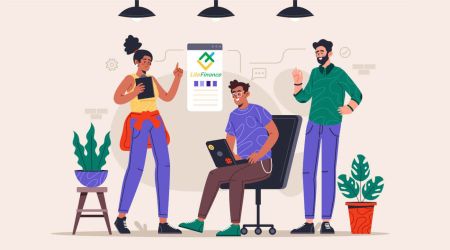LiteFinance တွင် Forex အကောင့်ဝင်ပြီး အရောင်းအဝယ်စတင်နည်း
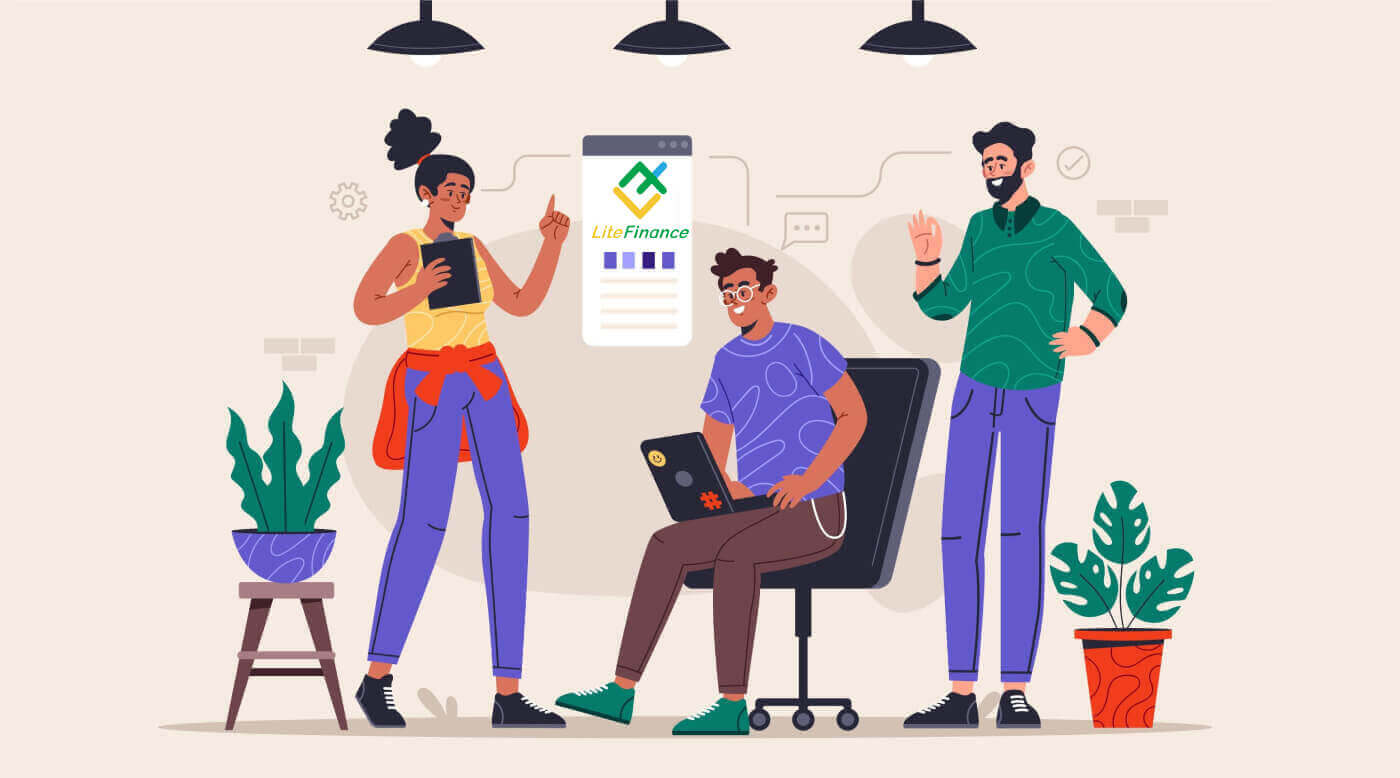
LiteFinance သို့ဝင်ရောက်နည်း
ဝဘ်အက်ပ်တွင် LiteFinance သို့ ဝင်ရောက်နည်း
မှတ်ပုံတင်ထားသော အကောင့်ဖြင့် LiteFinance သို့ မည်ကဲ့သို့ ဝင်ရောက်မည်နည်း။
သင့်တွင် စာရင်းသွင်းထားသောအကောင့်မရှိပါက၊ ဤပို့စ်ကိုကြည့်ပါ- LiteFinance တွင် အကောင့်မှတ်ပုံတင်နည်း ။ LiteFinance ပင်မစာမျက်နှာသို့သွားရောက်ပြီး "Login" ခလုတ်ကို နှိပ်ပါ ။ သင့်အကောင့်သို့ဝင်ရောက်ရန် သင်၏စာရင်းသွင်းအီးမေးလ်လိပ်စာနှင့် စကားဝှက်ကိုဖြ ည့်သွင်းပြီးနောက် "ဝင်ရောက်ရန်" ကိုနှိပ်ပါ ။
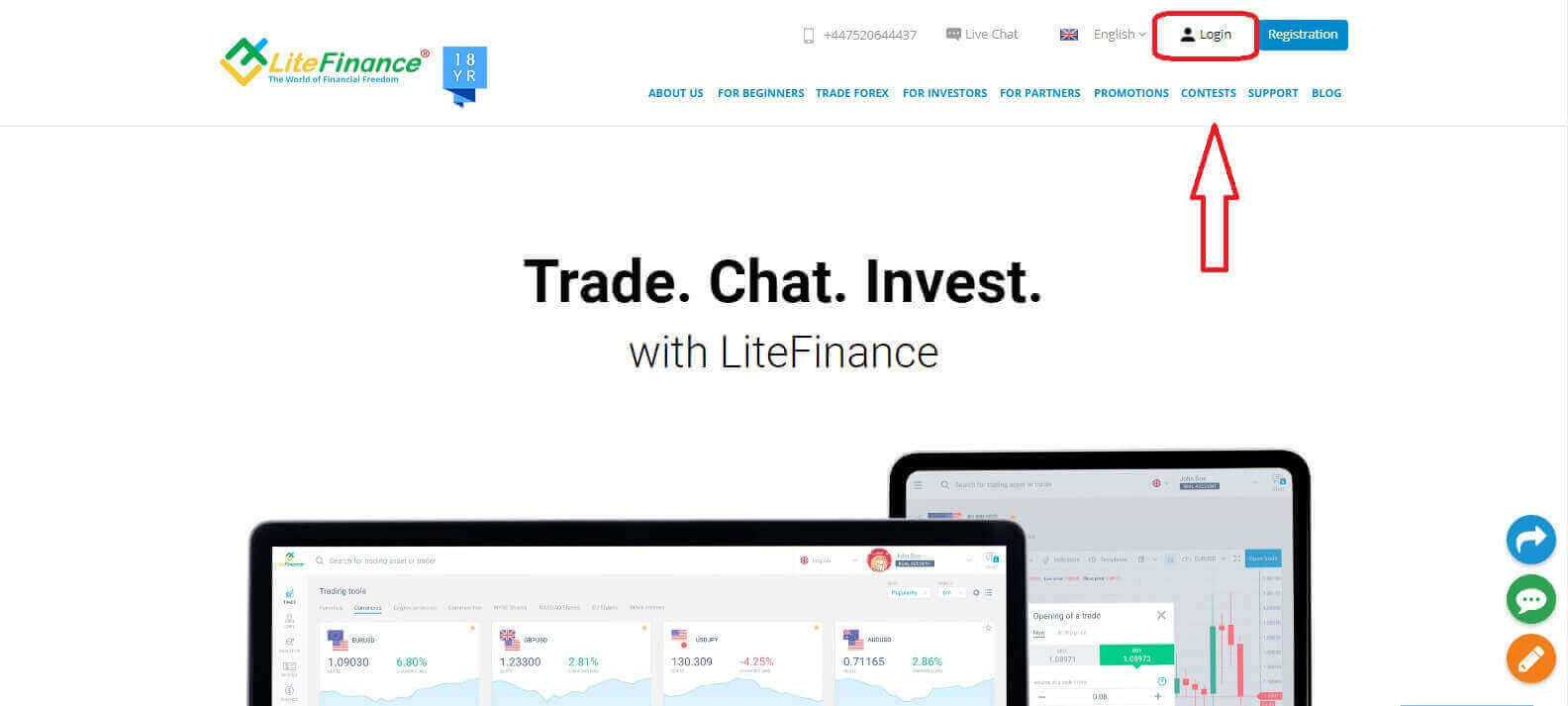
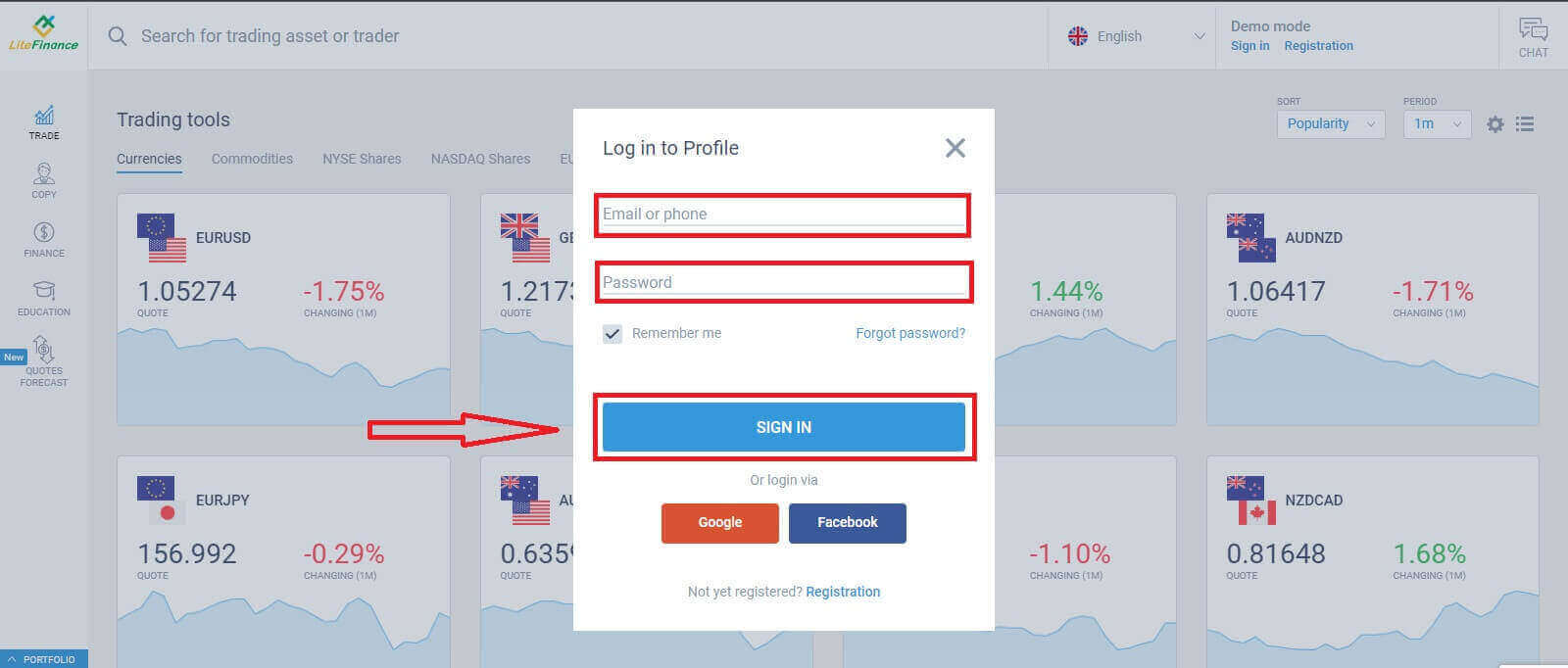
Google မှတစ်ဆင့် LiteFinance သို့ ဝင်ရောက်ပါ။
မှတ်ပုံတင်ခြင်းစာမျက်နှာတွင်၊ "ပရိုဖိုင်သို့ဝင်ရောက်ရန်" ဖောင်တွင်၊ Google ခလုတ်ကို ရွေးချယ်ပါ ။ ပေါ့ပ်အပ်ဝင်းဒိုးအသစ်တစ်ခု ပေါ်လာလိမ့်မည်။ ပထမစာမျက်နှာတွင်၊ သင့်အီးမေးလ်လိပ်စာ/ဖုန်းနံပါတ်ကို ရိုက်ထည့်ရန် လိုအပ်ပြီး "Next" ကိုနှိပ်ပြီး နောက်စာမျက်နှာတွင် သင့် Google အကောင့်၏ စကားဝှက်ကို ထည့်သွင်းပြီး "Next" ကိုနှိပ်ပါ ။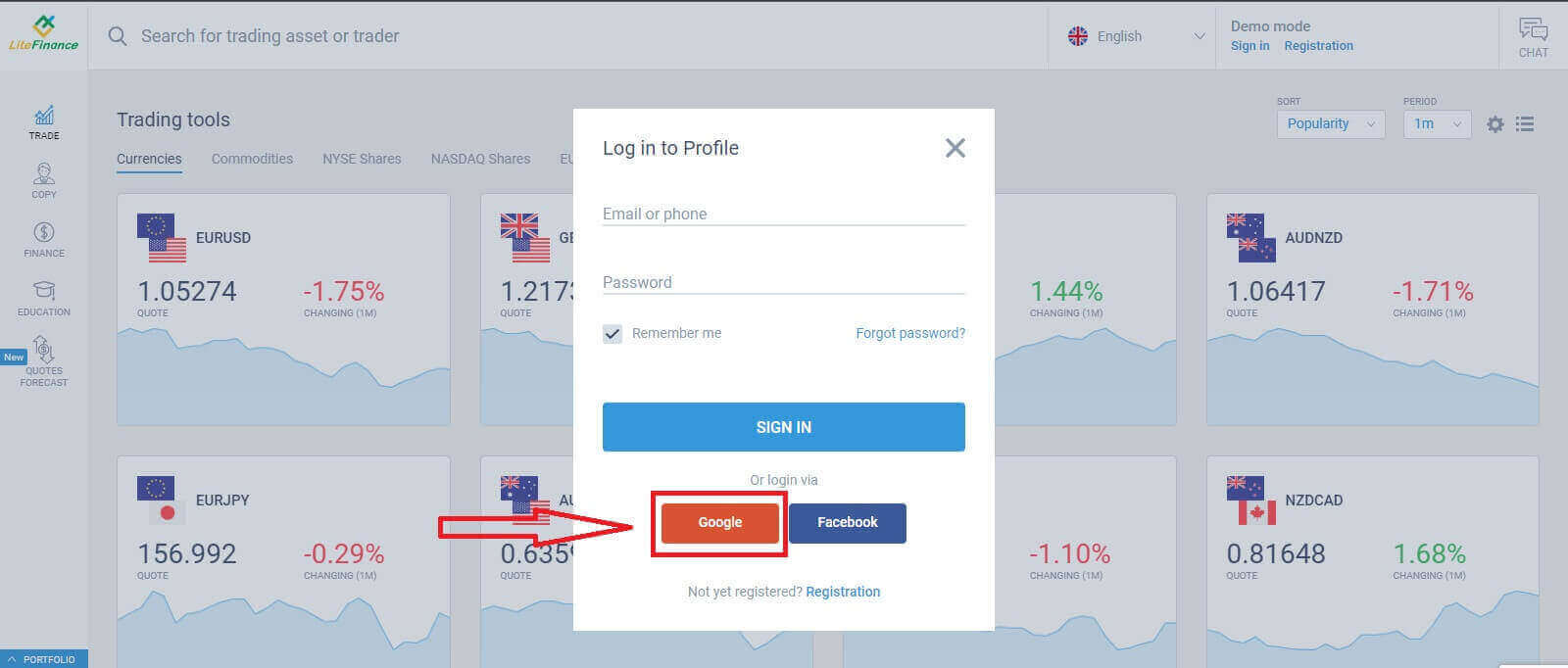
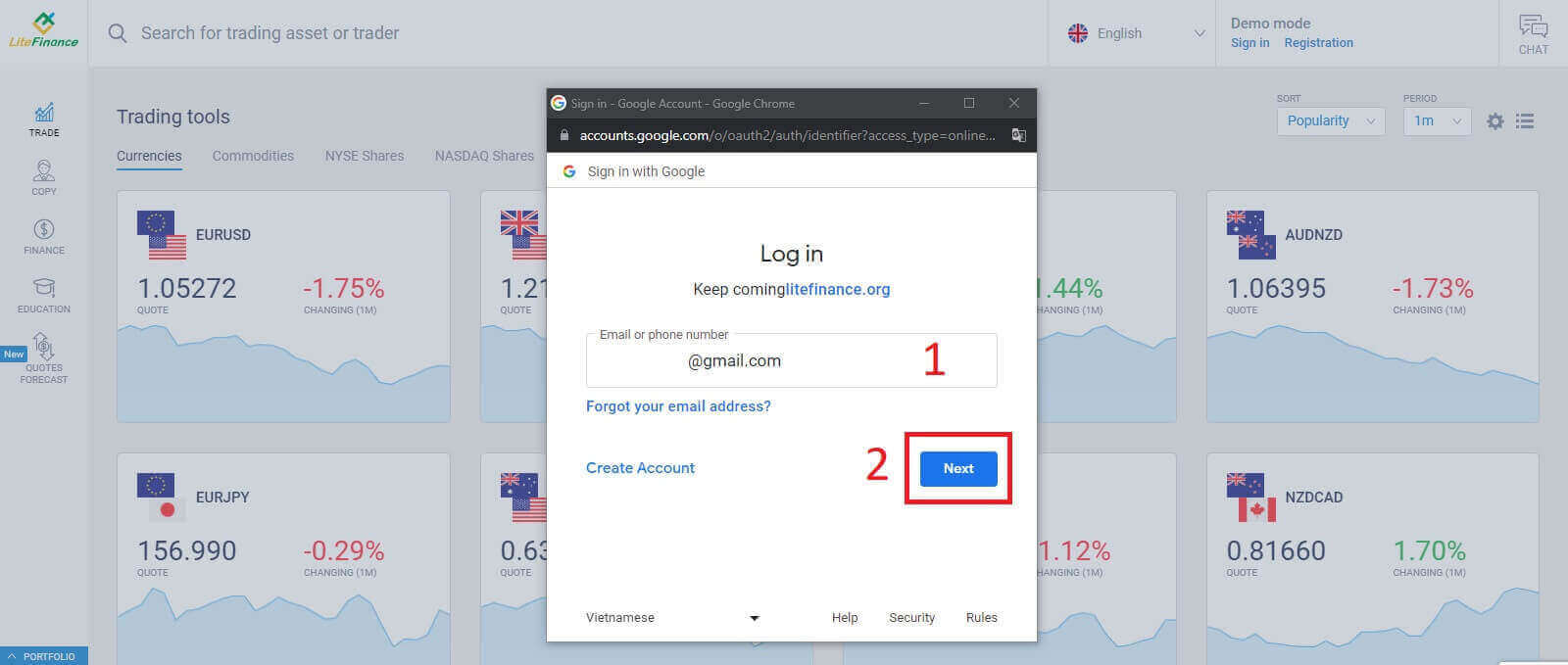
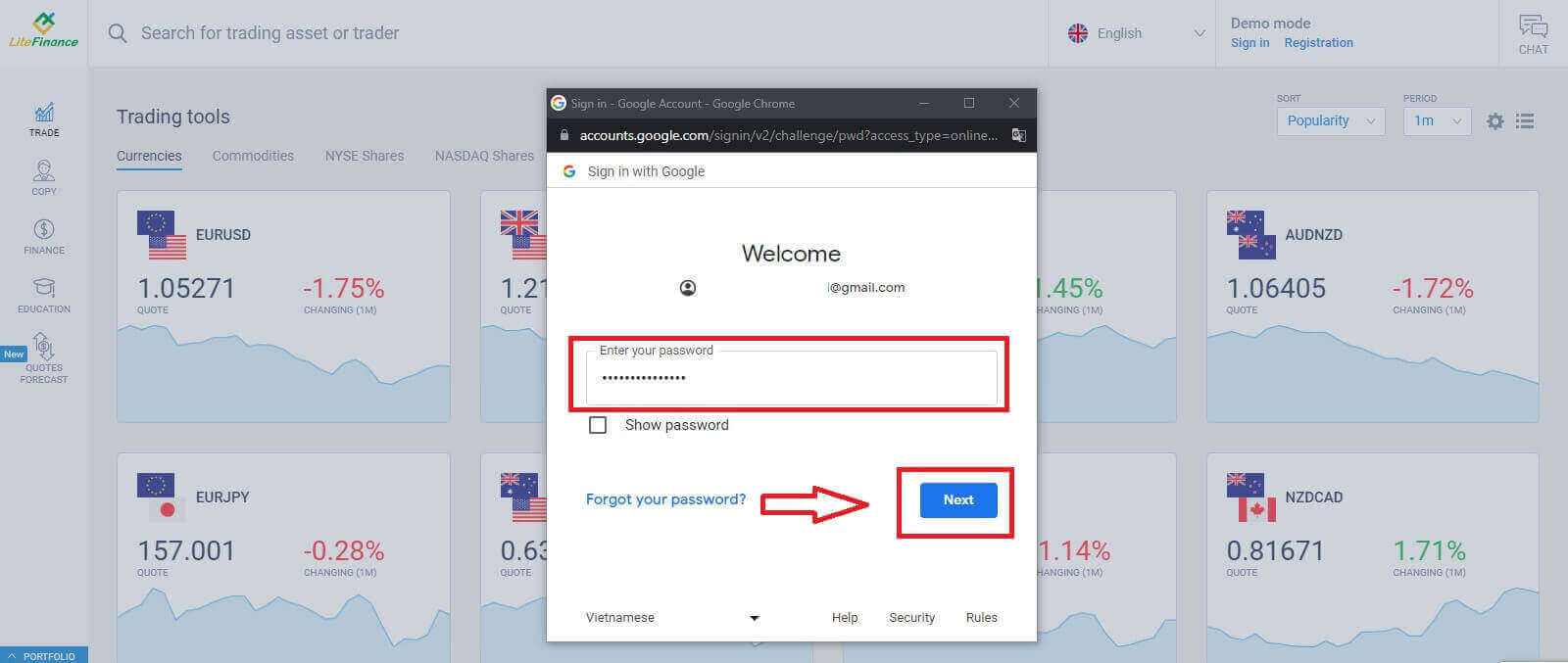
Facebook ဖြင့် LiteFinance သို့ ဝင်ရောက်ပါ။
မှတ်ပုံတင်ခြင်းစာမျက်နှာ၏ "ပရိုဖိုင်သို့ဝင်ရောက်ရန်" ဖောင်တွင် Facebook ခလုတ်ကို ရွေးပါ။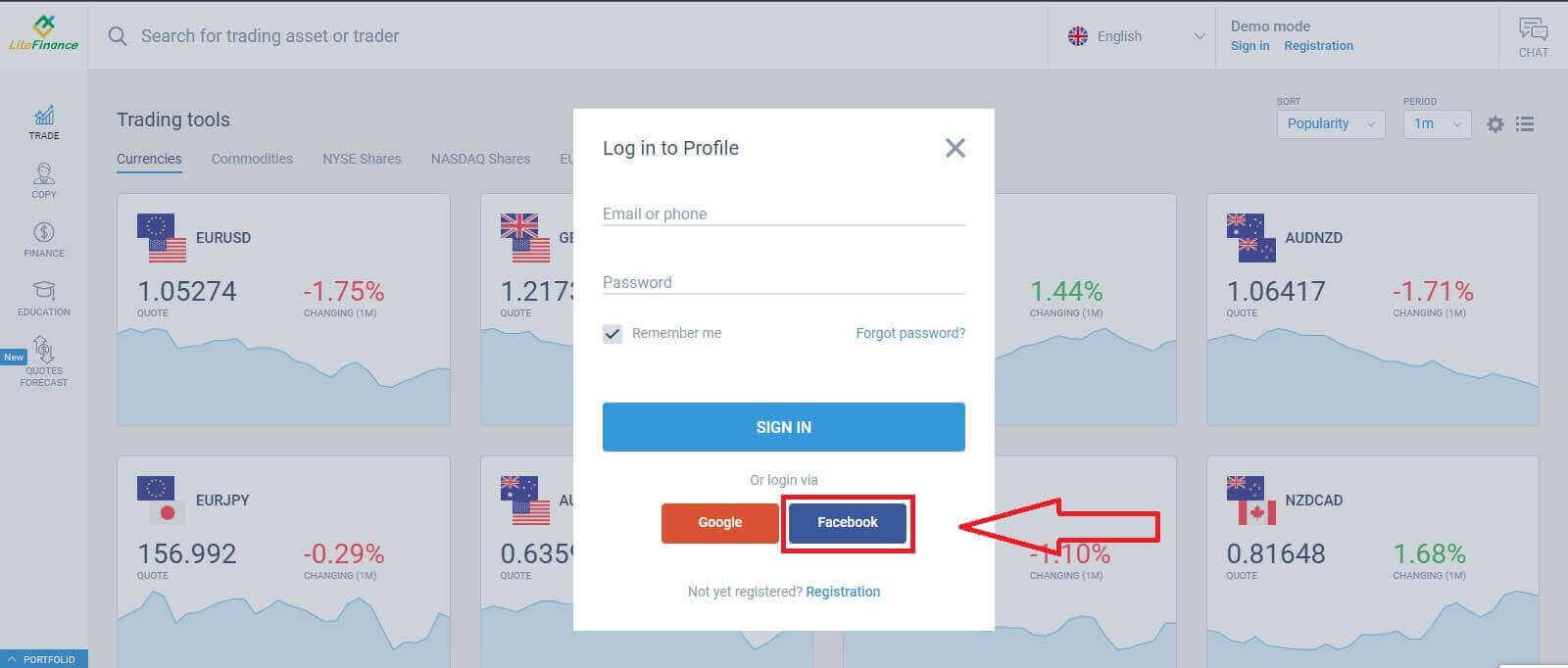
ပထမဆုံး ပေါ်လာသော ဝင်းဒိုးတွင် သင့် Facebook ၏ အီးမေးလ်လိပ်စာ/ ဖုန်းနံပါတ်နှင့် စကားဝှက်ကို ထည့်ပါ။ ထို့နောက် "Log in" ကိုနှိပ်ပါ။ ဒုတိယတစ်ခုရှိ "Continue under the name..."
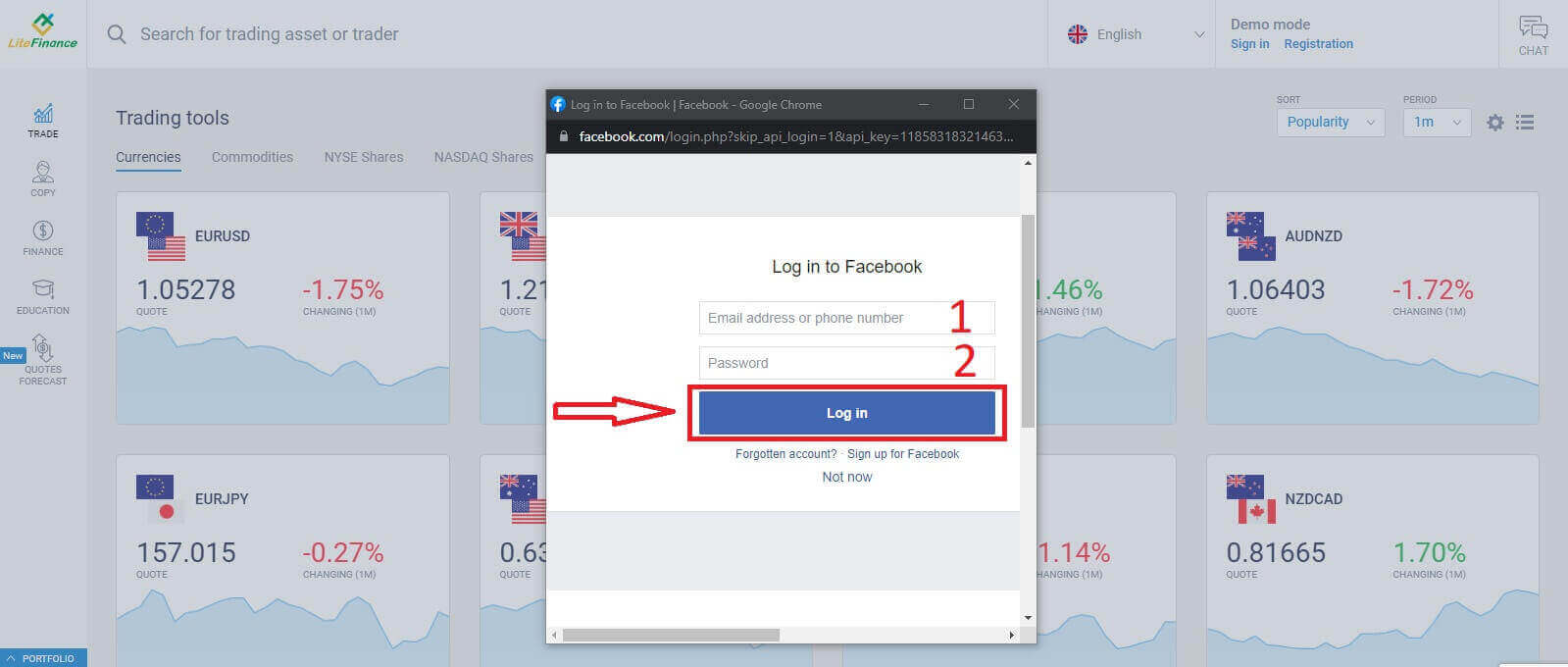
ခလုတ်ကို ရွေးပါ ။
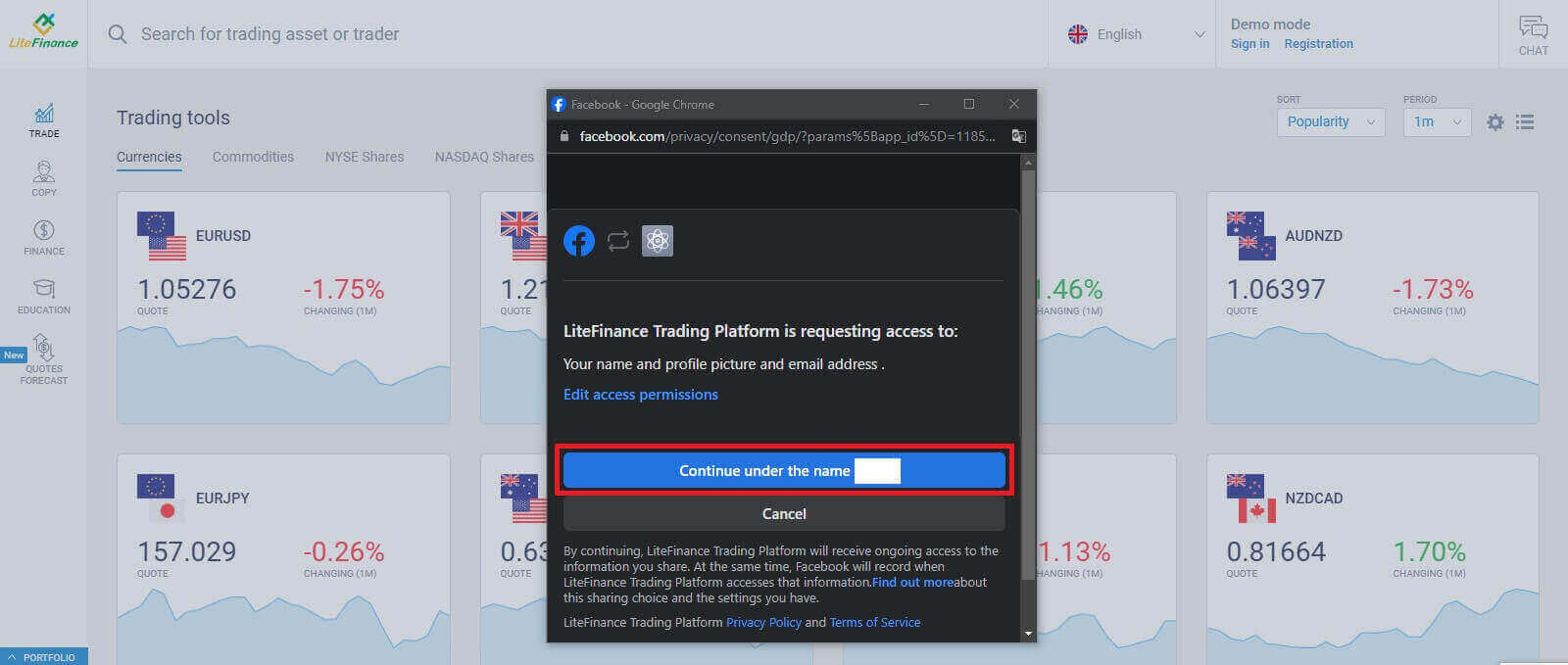
သင်၏ LiteFinance စကားဝှက်ကို မည်သို့ပြန်လည်ရယူမည်နည်း။
LiteFinance ပင်မစာမျက်နှာကို ဝင်ရောက်ပြီး "Login" ခလုတ်ကို နှိပ်ပါ ။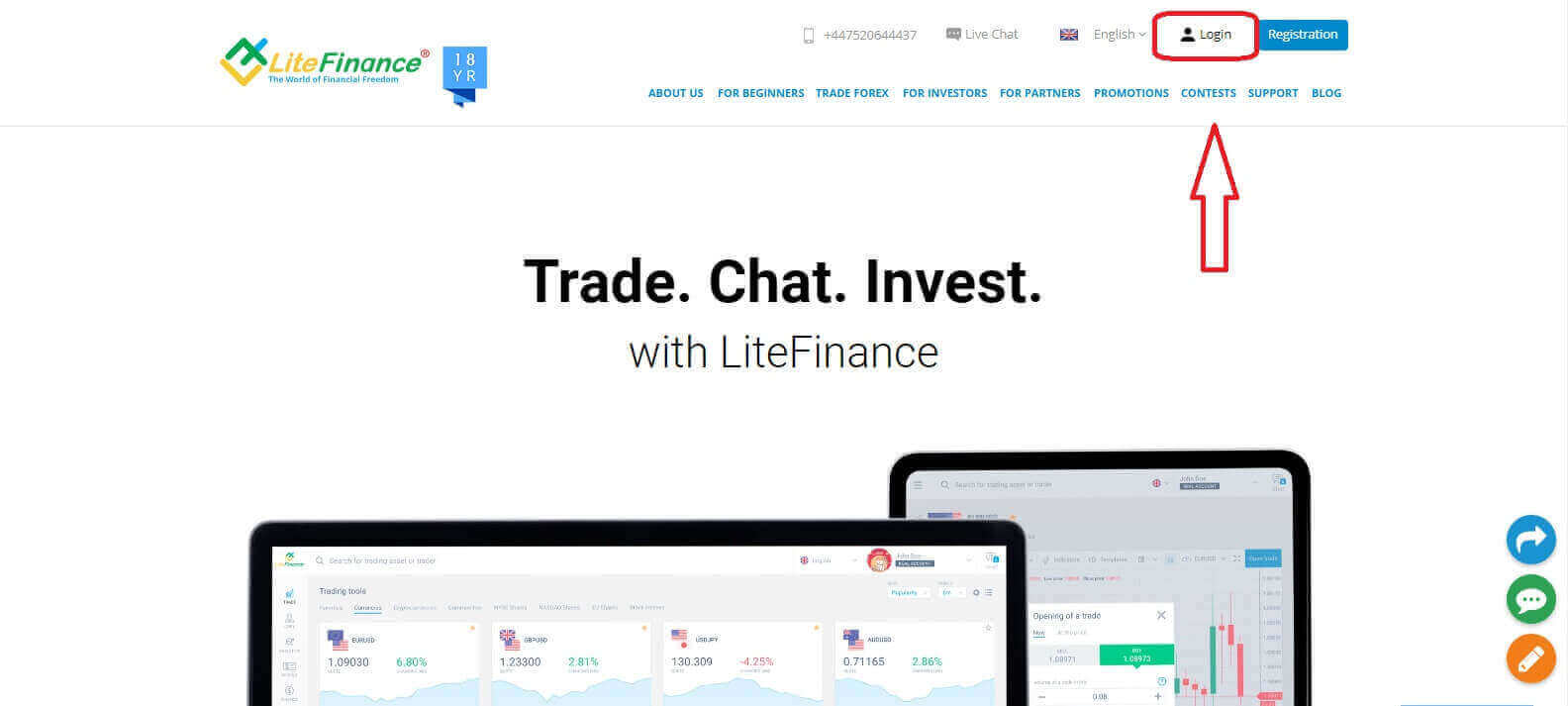
အကောင့်ဝင်ခြင်းစာမျက်နှာတွင်၊ "စကားဝှက်မေ့သွားသည်" ကိုရွေးချယ်ပါ ။
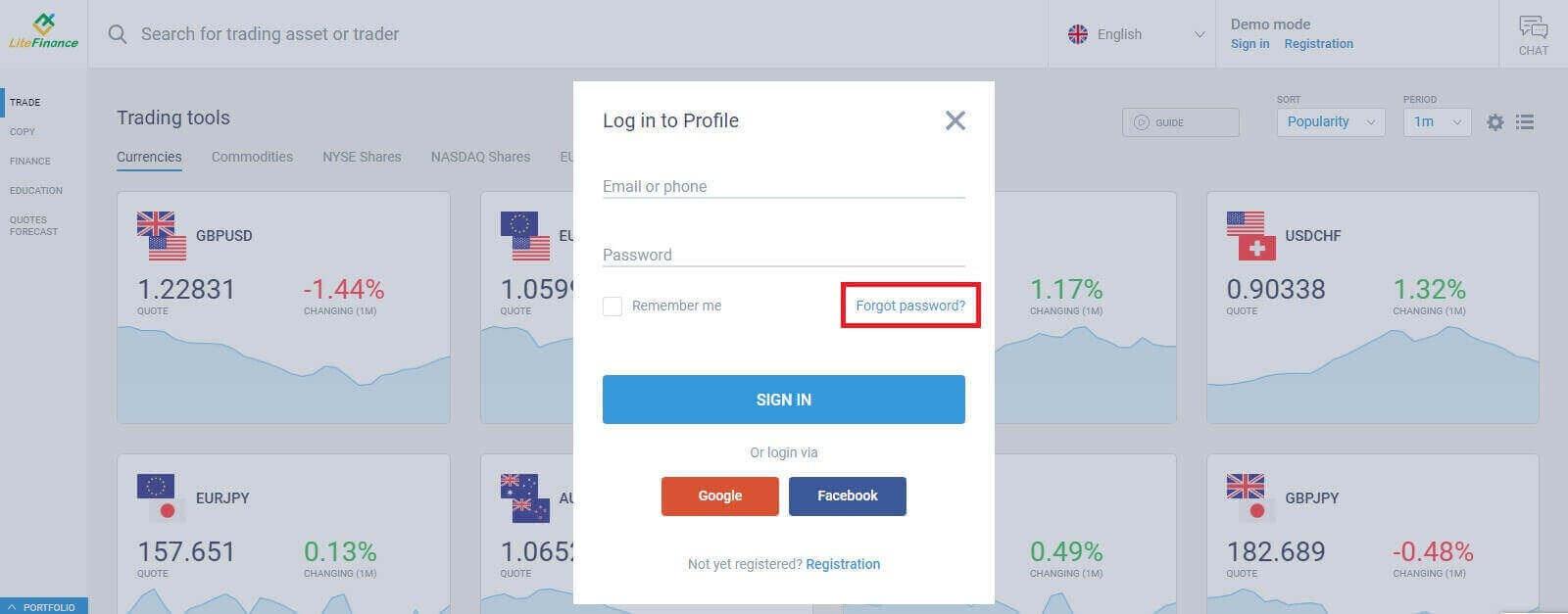
ဖောင်တွင် စကားဝှက်ကို ပြန်လည်သတ်မှတ်လိုသော အကောင့်၏ အီးမေးလ်/ဖုန်းနံပါတ်ကို ထည့်ပါ၊ ထို့နောက် "SUBMIT" ကိုနှိပ်ပါ။ တစ်မိနစ်အတွင်း သင်သည် ဂဏန်း 8 လုံး အတည်ပြုကုဒ်ကို ရရှိလိမ့်မည်ဖြစ်သောကြောင့် သင့်ဝင်စာပုံးကို သေချာစစ်ဆေးပါ။
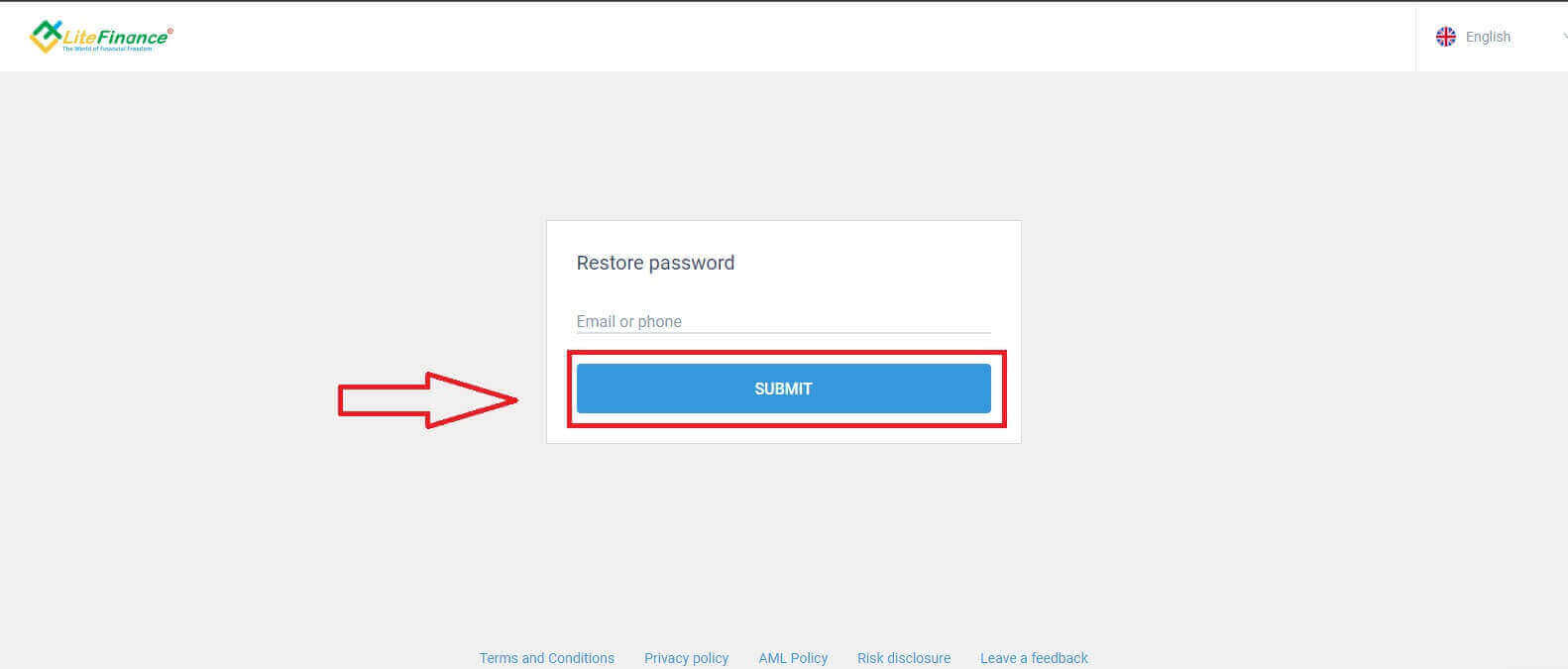
နောက်ဆုံးတွင်၊ နောက်ပုံစံတွင်၊ သင်သည် ဖောင်တွင် သင်၏အတည်ပြုကုဒ်ကိုဖြည့်ပြီး စကားဝှက်အသစ်တစ်ခုဖန်တီးရန် လိုအပ်မည်ဖြစ်သည်။ သင့်စကားဝှက်ကို ပြန်လည်သတ်မှတ်ခြင်း အပြီးသတ်ရန် "SUBMIT" ကိုနှိပ်ပါ။
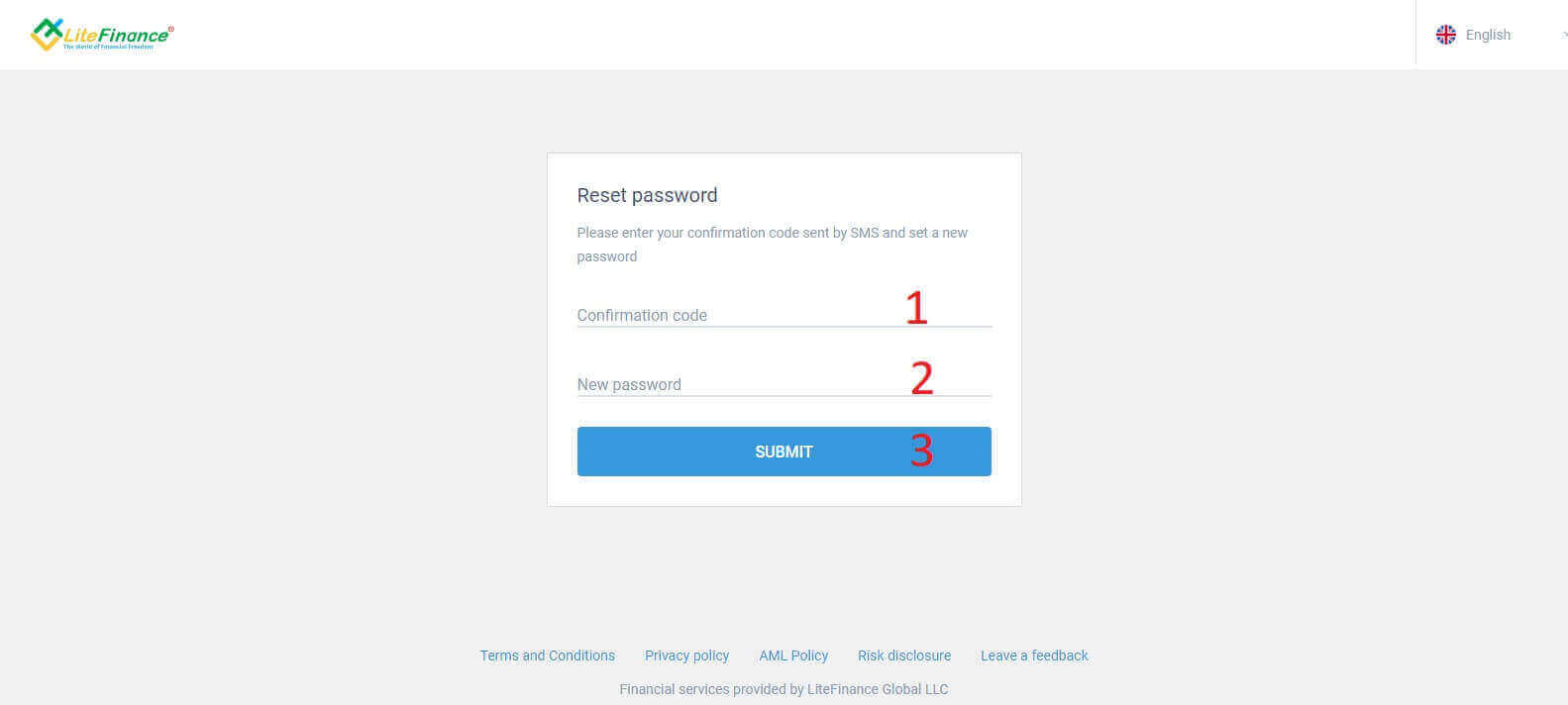
LiteFinance Mobile အက်ပ်တွင် LiteFinance သို့ ဝင်ရောက်နည်း
မှတ်ပုံတင်ထားသောအကောင့်ကို အသုံးပြု၍ LiteFinance သို့ဝင်ရောက်ခြင်း။
လက်ရှိတွင်၊ Google နှင့် Facebook မှတစ်ဆင့် အကောင့်ဝင်ခြင်းတို့ကို LiteFinance မိုဘိုင်းကုန်သွယ်မှုအက်ပ်တွင် မရနိုင်ပါ။ သင့်တွင် စာရင်းသွင်းထားသောအကောင့်မရှိပါက၊ ဤပို့စ်ကိုကြည့်ပါ- LiteFinance တွင် အကောင့်မှတ်ပုံတင်နည်း ။သင့်ဖုန်းတွင် LiteFinance မိုဘိုင်းကုန်သွယ်မှုအက်ပ်ကို ထည့်သွင်းပါ။
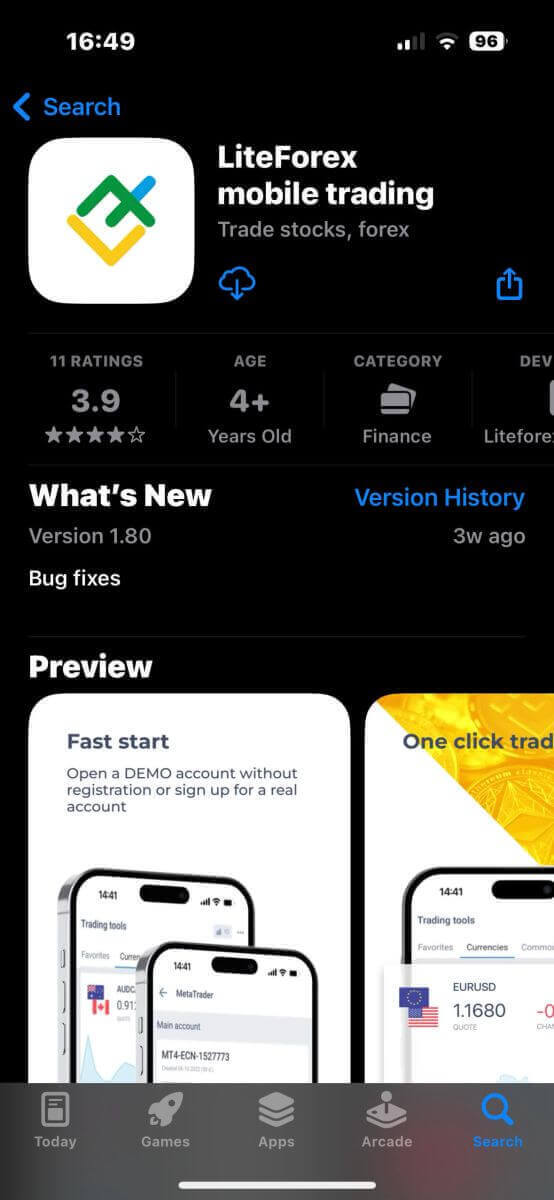
LiteFinance မိုဘိုင်းကုန်သွယ်မှုအက်ပ်ကိုဖွင့်ပါ၊ သင်၏စာရင်းသွင်းထားသောအကောင့်အသေးစိတ်အချက်အလက်များကိုထည့်ပါ၊ ထို့နောက် ဆက်လက်ဆောင်ရွက်ရန် "လော့ဂ်အင်" ကိုနှိပ်ပါ။
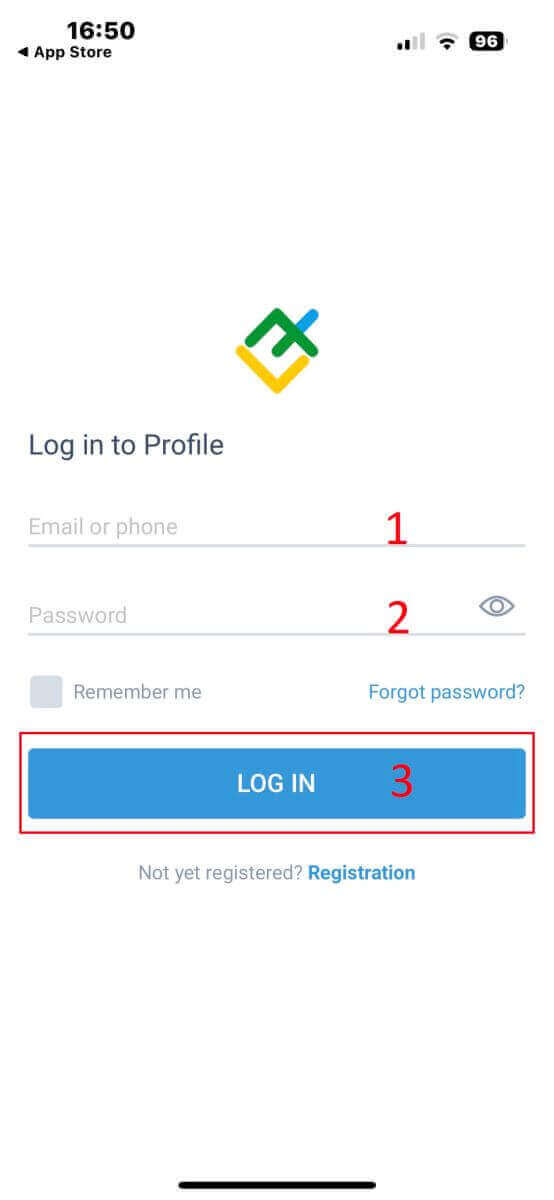
သင်၏ Litefinance စကားဝှက်ကို မည်သို့ပြန်လည်ရယူမည်နည်း။
အက်ပ်၏ လော့ဂ်အင်အင်တာဖေ့စ်တွင်၊ "စကားဝှက်မေ့သွားသည်" ကိုရွေးချယ်ပါ ။
စကားဝှက်ကို ပြန်လည်သတ်မှတ်လိုသော အကောင့်၏ အီးမေးလ်လိပ်စာ/ ဖုန်းနံပါတ်ကို ထည့်သွင်းပြီး "ပို့ရန်" ကို နှိပ်ပါ ။
၁ မိနစ်အတွင်း၊ သင်သည် ဂဏန်း ၈ လုံး အတည်ပြုကုဒ်ကို ရရှိပါမည်။ ထို့နောက် အတည်ပြုကုဒ်နှင့် သင့်စကားဝှက်အသစ်ကို ထည့်သွင်းပါ။ "Confirm"
ကိုနှိပ်ပြီး သင့်စကားဝှက်ကို အောင်မြင်စွာ ပြန်လည်သတ်မှတ်နိုင်မည်ဖြစ်ပါသည်။
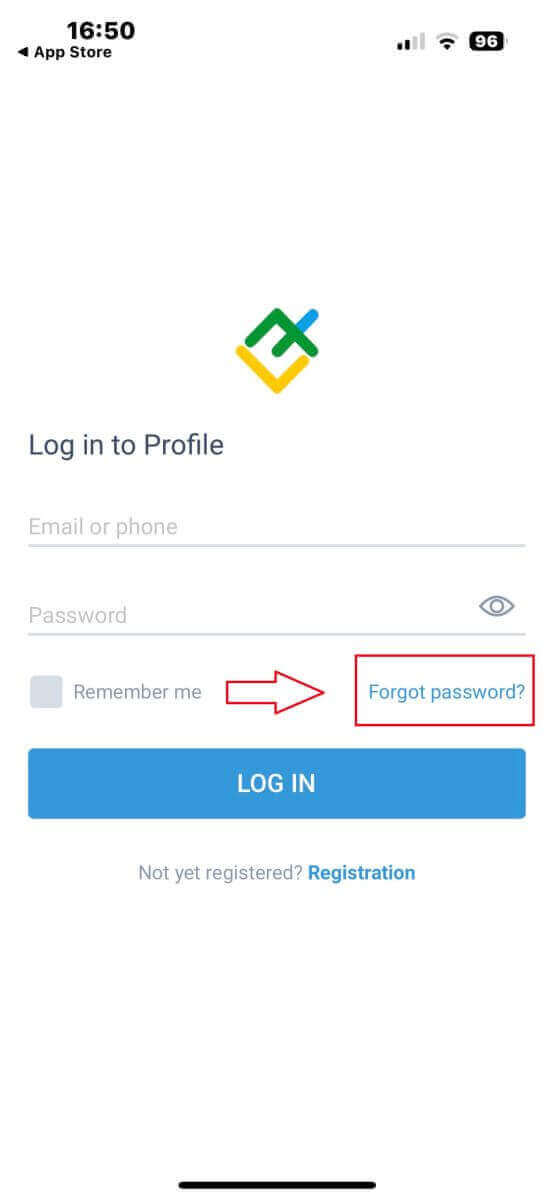
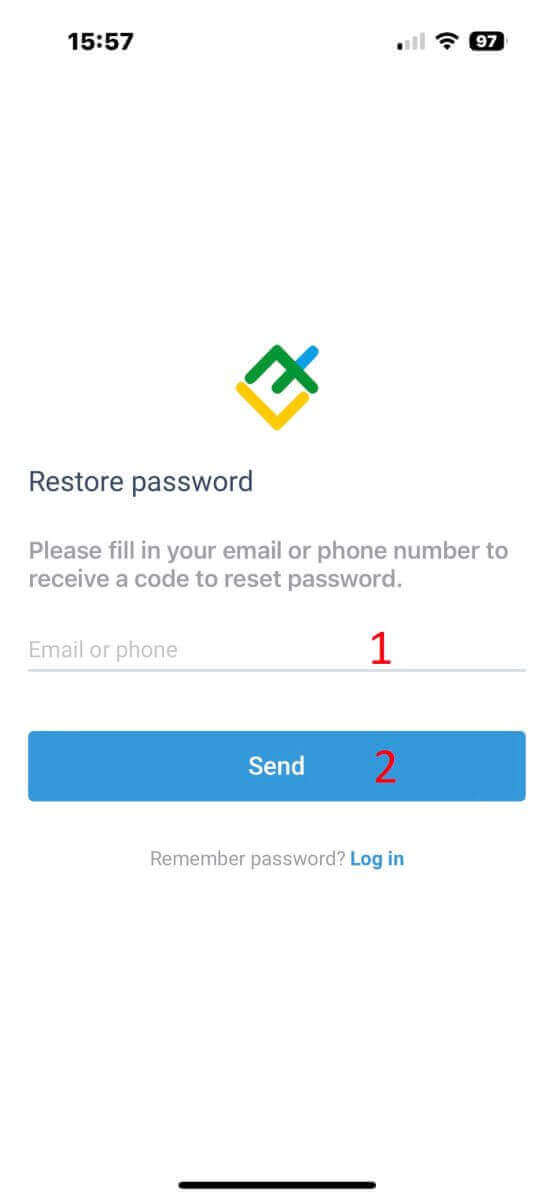
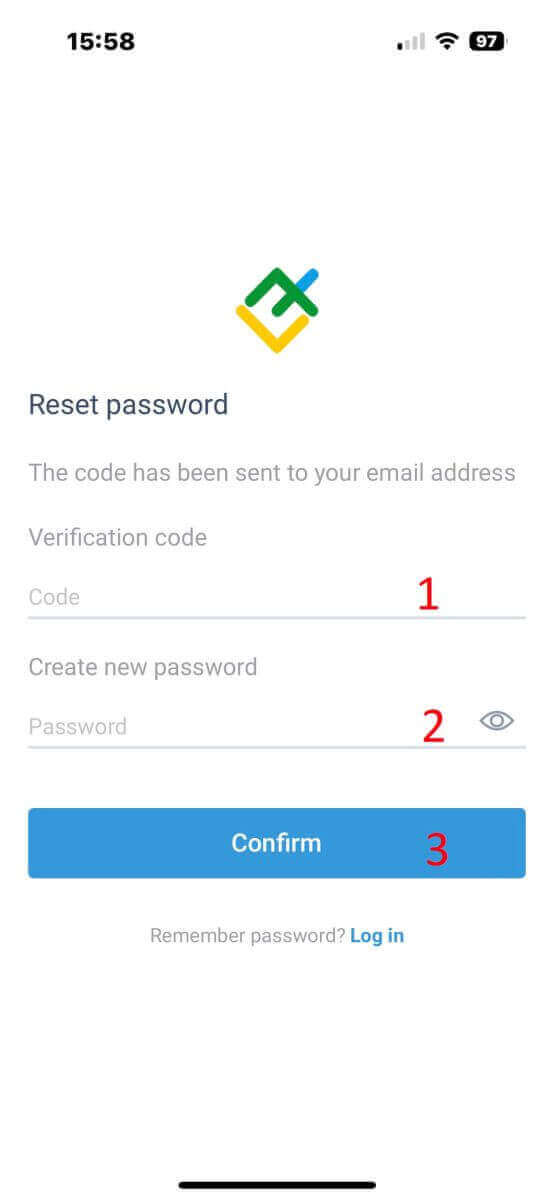
LiteFinance တွင် Forex အရောင်းအ၀ယ်ပြုလုပ်နည်း
LiteFinance MT4 Terminal သို့ အကောင့်ဝင်နည်း
ကနဦးအဆင့်မှာ မှတ်ပုံတင်ထားသောအကောင့်ကို အသုံးပြု၍ LiteFinance ပင်မစာမျက်နှာသို့ ဝင်ရောက်ရန်ဖြစ်သည်။ ထို့နောက် "METATRADER" တက်ဘ်ကို ရွေးပါ (အကောင့်တစ်ခု စာရင်းမသွင်းရသေးပါက သို့မဟုတ် အကောင့်ဝင်ခြင်းလုပ်ငန်းစဉ်နှင့်ပတ်သက်၍ မသေချာပါက၊ လမ်းညွှန်ချက်အတွက် အောက်ပါပို့စ်ကို ကိုးကားနိုင်သည်- LiteFinance သို့ အကောင့်ဝင်နည်း )။ 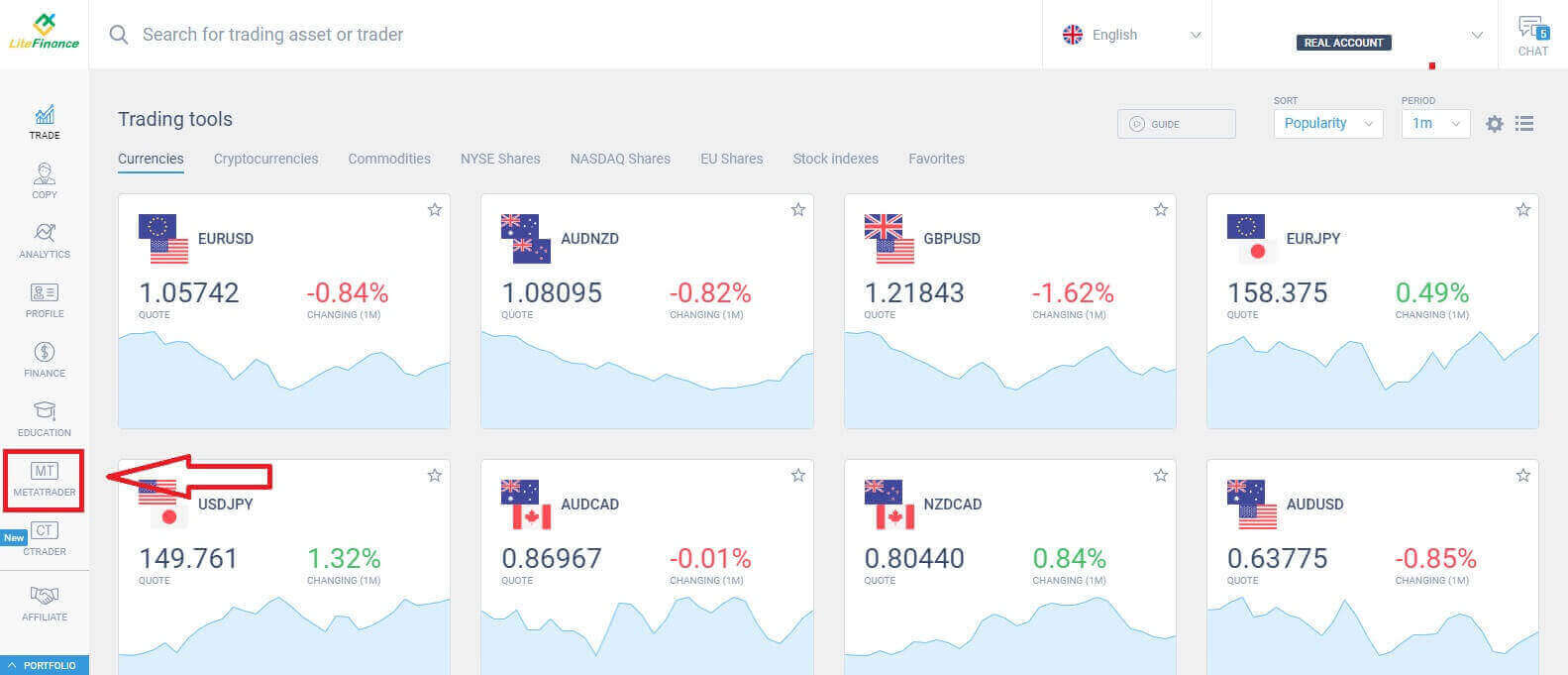
ထို့နောက် ပင်မအကောင့်အဖြစ် သင်အသုံးပြုလိုသော ကုန်သွယ်မှုအကောင့်ကို ရွေးချယ်ပါ။ ရွေးချယ်ထားသောအကောင့်သည် ပင်မအကောင့်မဟုတ်ပါက ရွေးချယ်ထားသည့်အကောင့်နှင့်တူညီသောအတန်းရှိ "ပင်မသို့ပြောင်းရန်" စာသားကိုနှိပ်ပါ။ 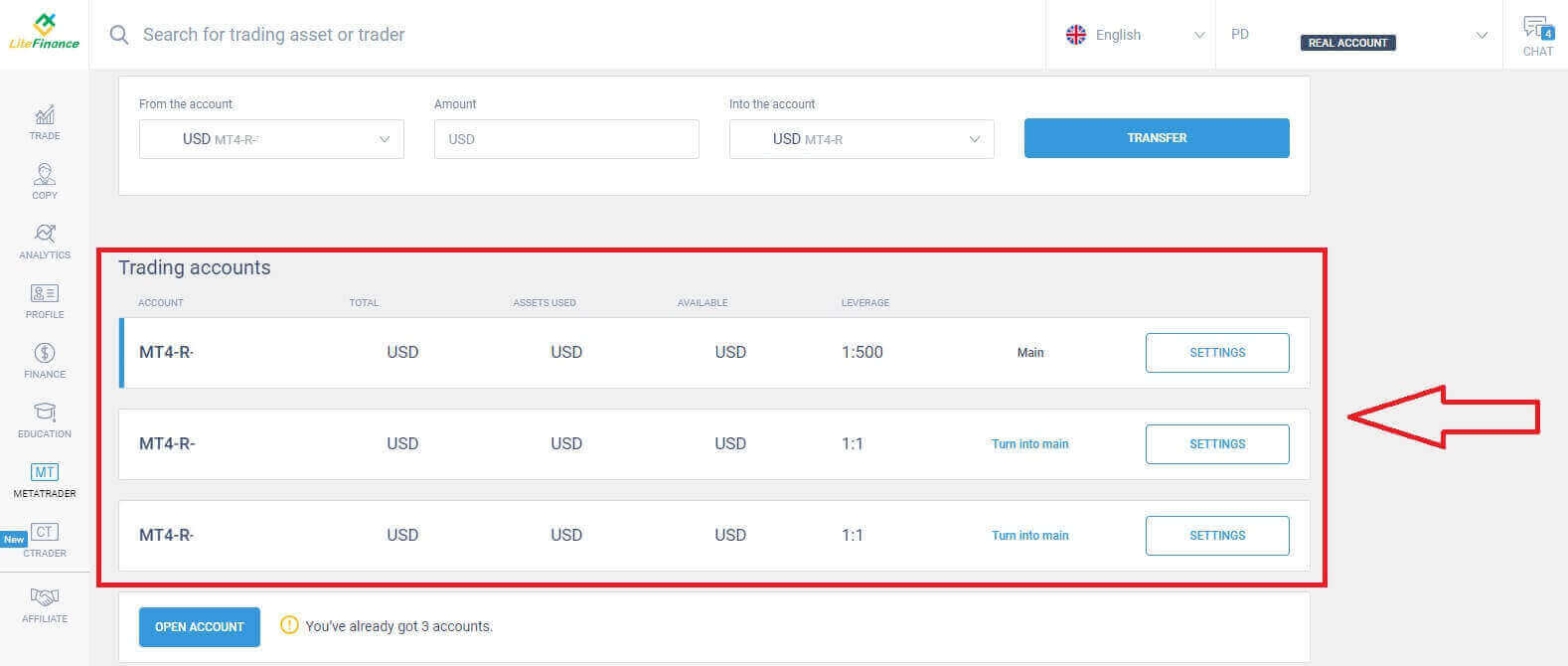 မောက်စ်ဖြင့် အပေါ်ကို ဆွဲချပါ၊ ဤနေရာတွင်၊ သင်သည် လော့ဂ်အင်အတွက် လိုအပ်သော အရေးကြီးသော အချက်အလက်အချို့ကို တွေ့လိမ့်မည်-
မောက်စ်ဖြင့် အပေါ်ကို ဆွဲချပါ၊ ဤနေရာတွင်၊ သင်သည် လော့ဂ်အင်အတွက် လိုအပ်သော အရေးကြီးသော အချက်အလက်အချို့ကို တွေ့လိမ့်မည်-
- ဆာဗာဝင်ရောက်မှုနံပါတ်။
- လော့ဂ်အင်ဝင်ရန် ဆာဗာ။
- နာမည်ကို terminal မှာ ပြထားပါတယ်။
- အကောင့်ဝင်ရန် ကုန်သည်၏ စကားဝှက်။
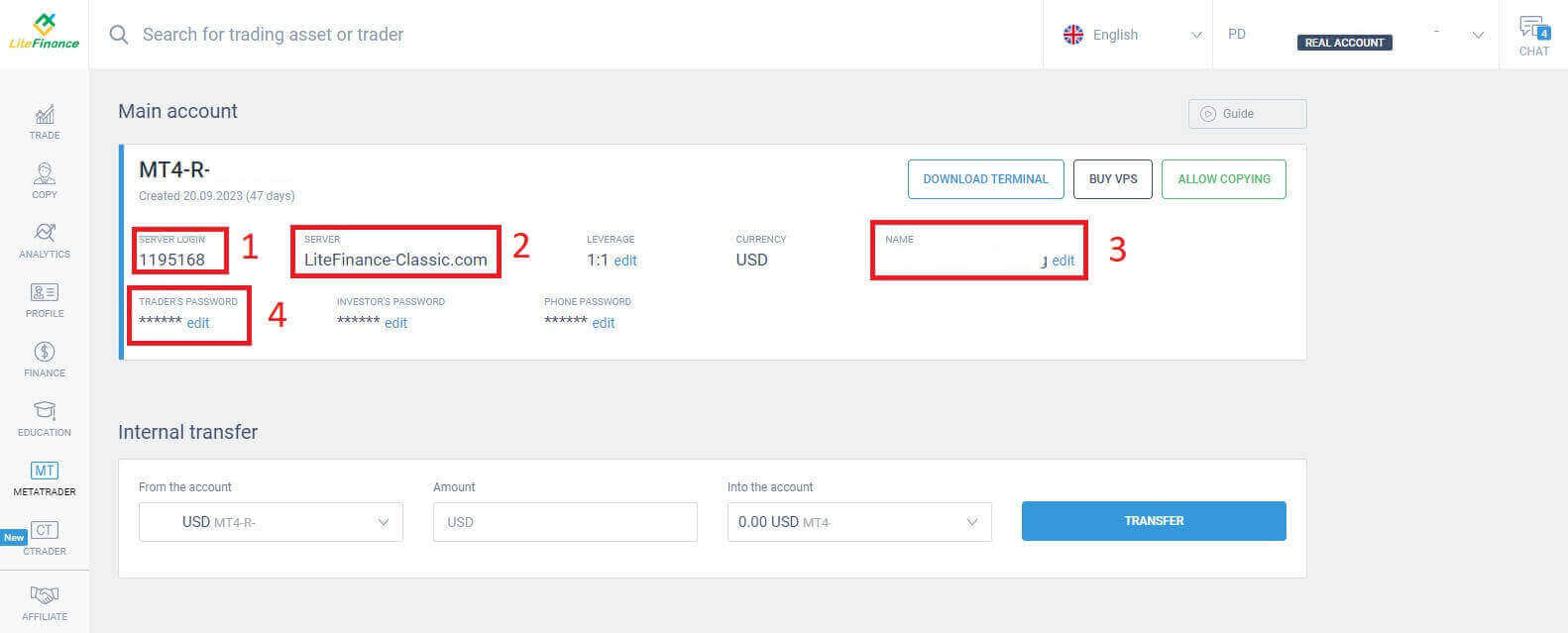
စကားဝှက်ကဏ္ဍအတွက်၊ စနစ်၏လိုအပ်ချက်များနှင့်ကိုက်ညီရန် သင့်စကားဝှက်ကိုပြောင်းရန် စကားဝှက်အကွက်ဘေးရှိ "တည်းဖြတ်ရန်" ခလုတ်ကို
နှိပ်ပါ ။ ပြီးသွားရင်တော့ "Save" ကိုနှိပ်ပါ ။ နောက်တစ်ဆင့်တွင် သင်သည် "ဒေါင်းလုဒ် TERMINAL"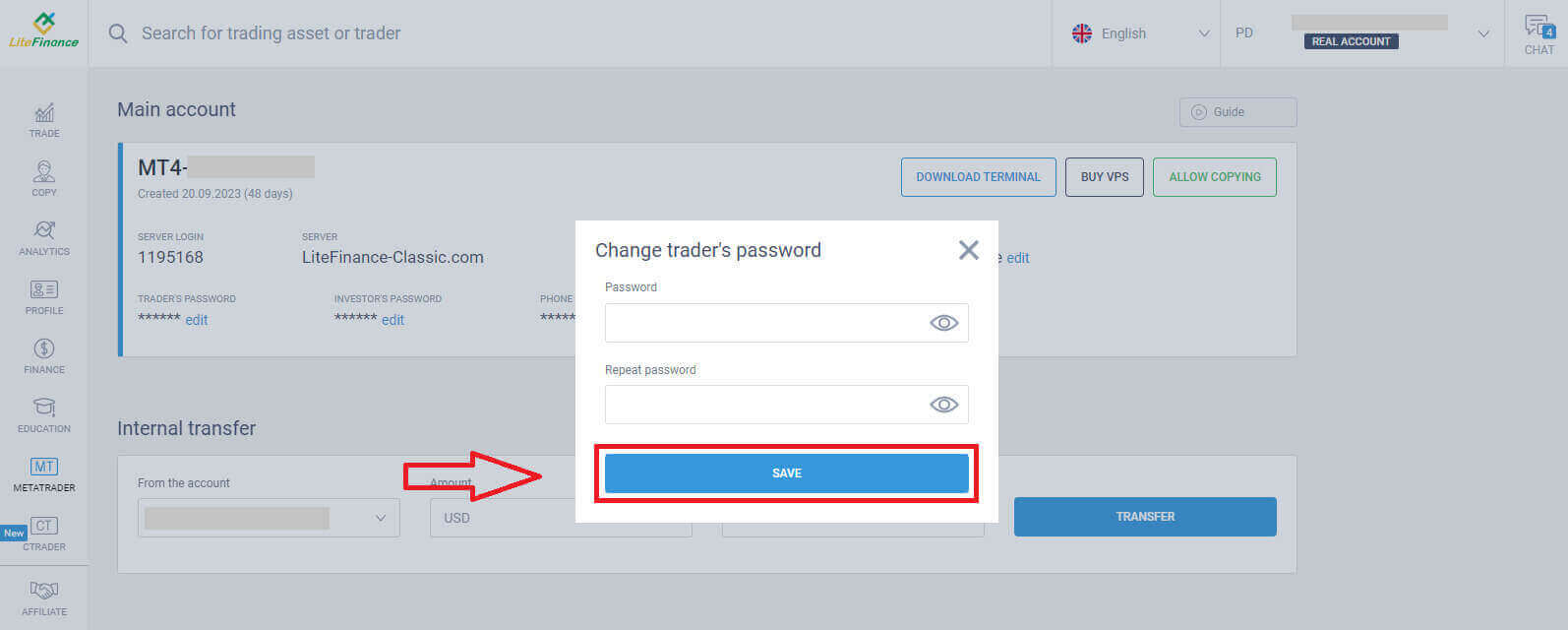
ခလုတ်ကို
နှိပ်ခြင်းဖြင့် LiteFinance MT4 Terminal ကို ဒေါင်းလုဒ်ဆွဲပြီး စတင်ပါမည် ။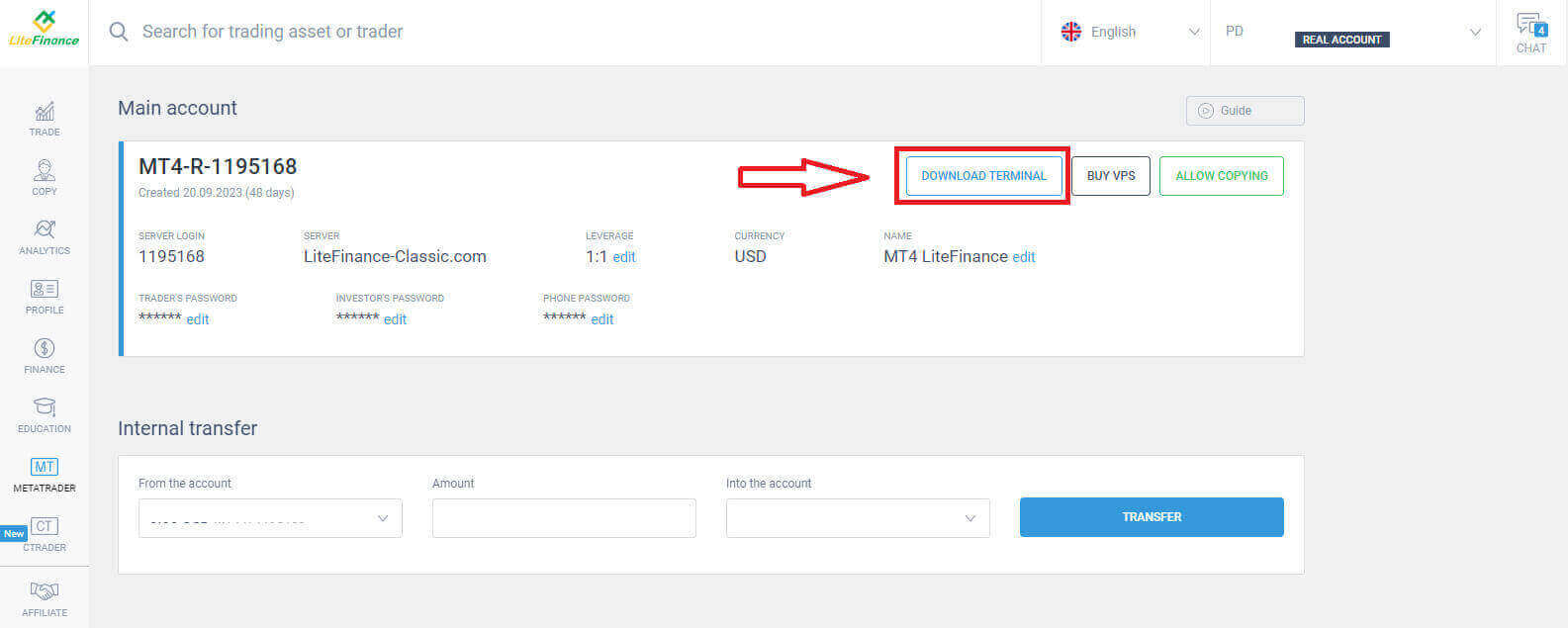
Terminal ကိုအသုံးပြုပြီးနောက်၊ မျက်နှာပြင်၏ဘယ်ဘက်အပေါ်ထောင့်ရှိ "ဖိုင်" မီနူးကိုရွေးချယ်ပါ။ အကောင့်ဝင်ပုံစံကိုဖွင့်ရန် "ကုန်သွယ်မှုအကောင့်သို့ဝင်ရောက်ရန်"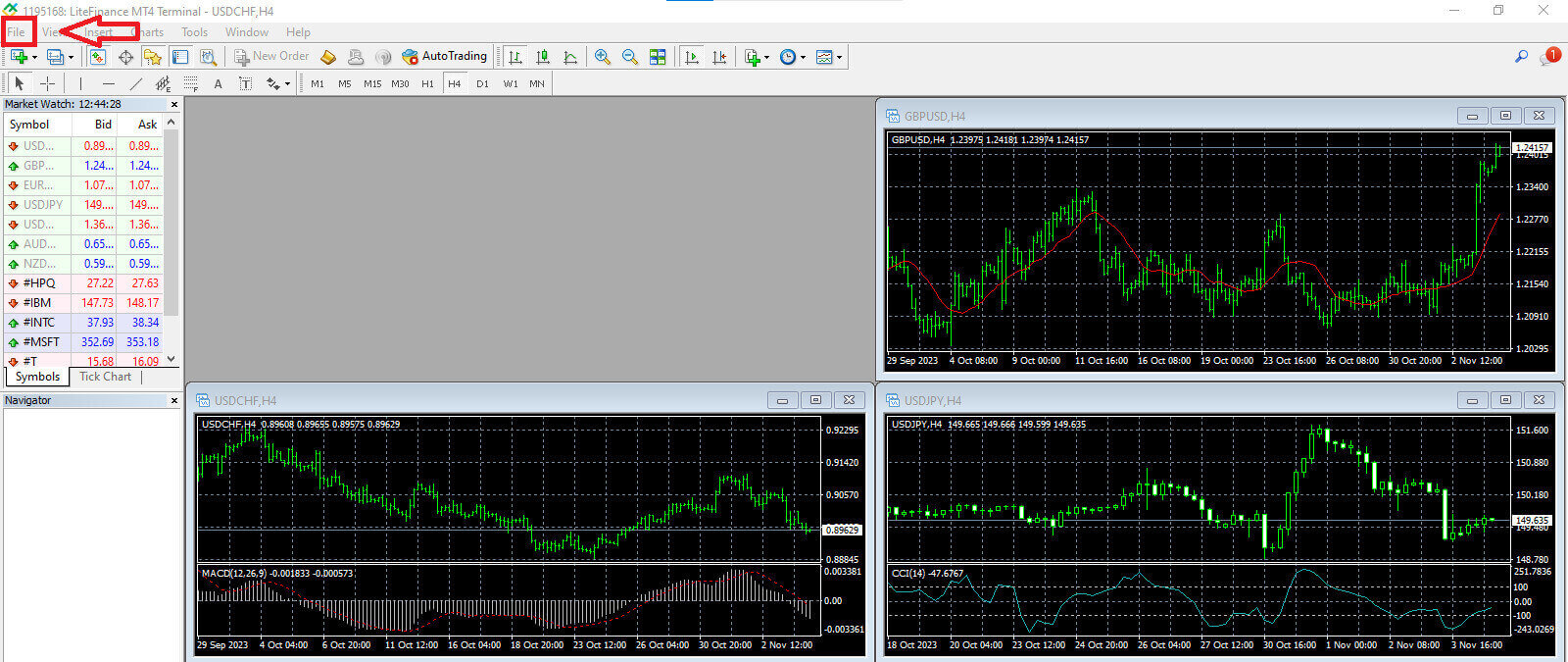
ကိုရွေးချယ်ခြင်းဖြင့် ရှေ့ဆက်ပါ ။
ဤဖောင်တွင်၊ သင်သည် အကောင့်ဝင်ရန် ယခင်အဆင့်ရှိ ရွေးချယ်ထားသော ကုန်သွယ်မှုအကောင့်မှ အချက်အလက်အချို့ကို ပေးဆောင်ရန် လိုအပ်သည်-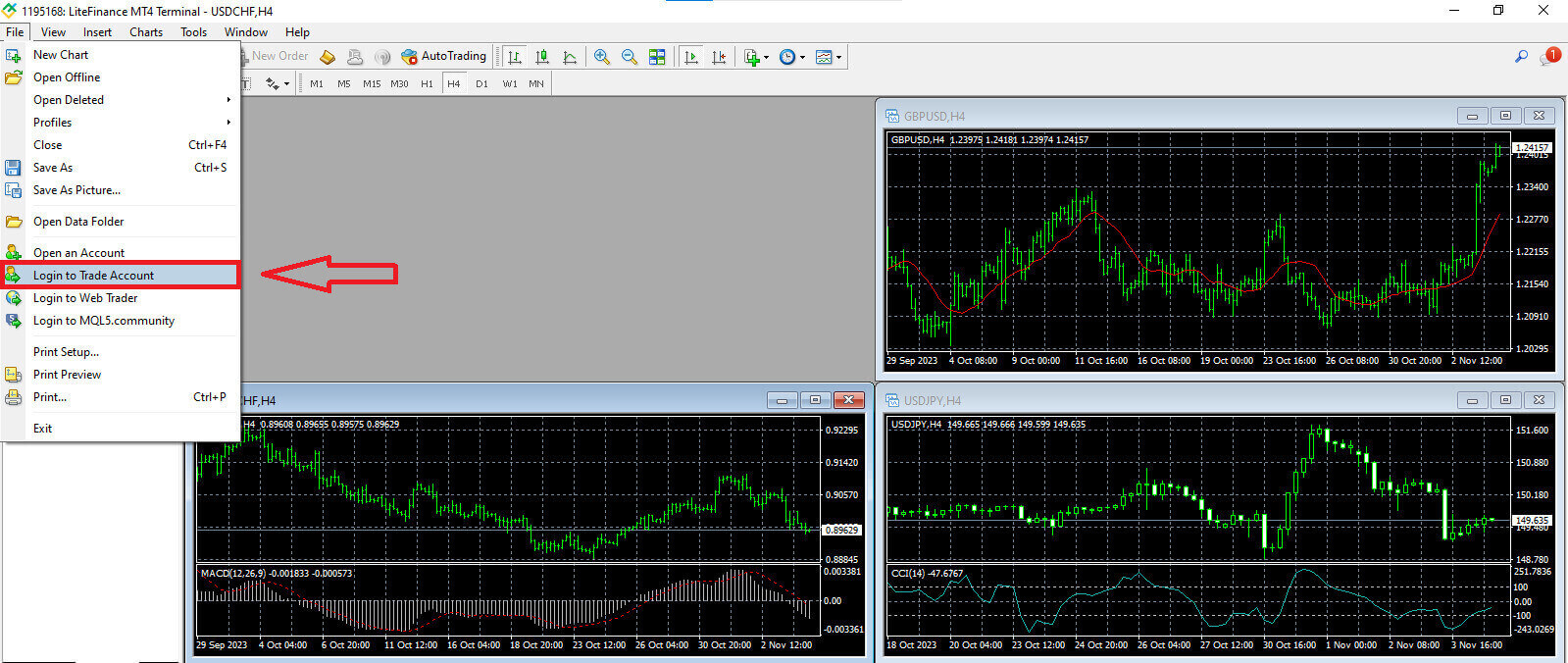
- အပေါ်မှပထမအကွက်တွင်၊ သင်၏ "SERVER LOGIN" နံပါတ်ကို ထည့်ပါ ။
- ယခင်အဆင့်မှ သင်ဖန်တီးခဲ့သော စကားဝှက်ကို ထည့်သွင်းပါ။
- ကုန်သွယ်မှုအကောင့်ဆက်တင်များတွင် စနစ်ပြသထားသည့် ကုန်သွယ်မှုဆာဗာကို ရွေးချယ်ပါ ။
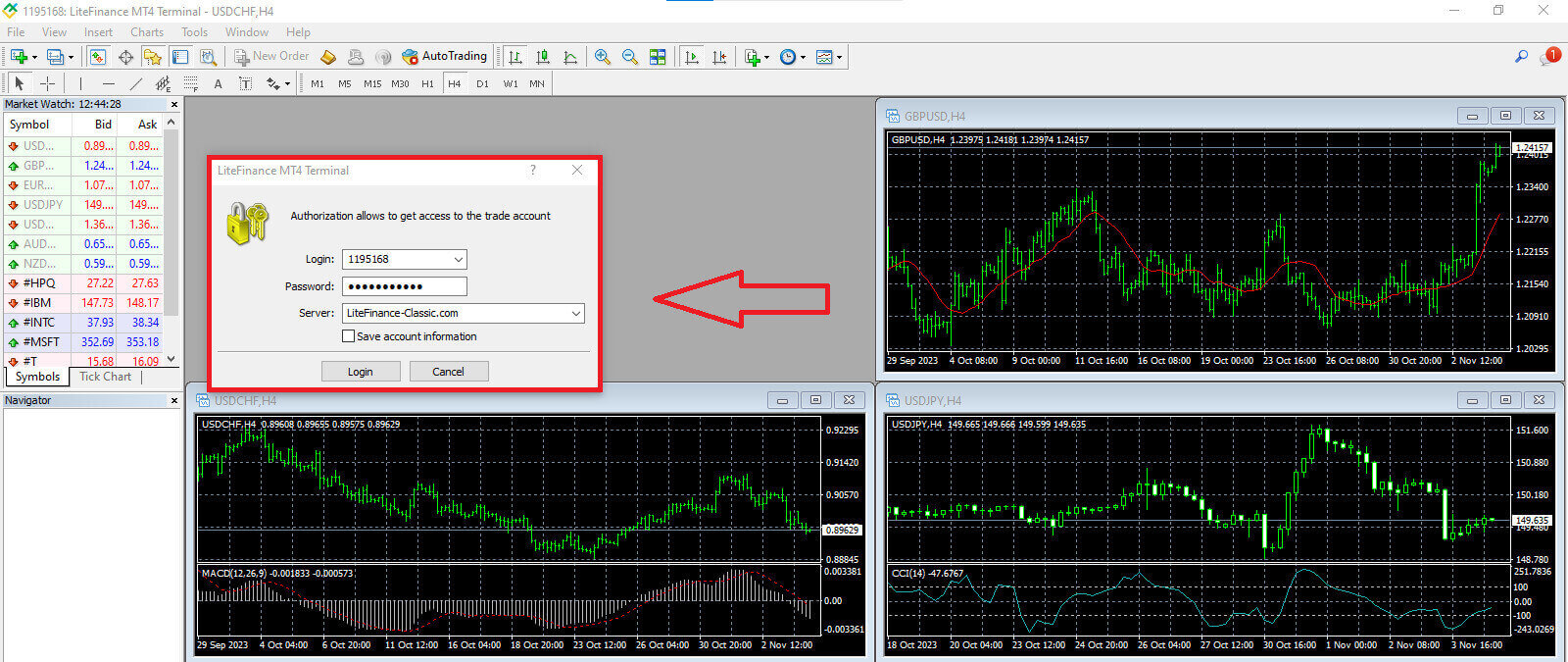
LiteFinance MT4 တွင် အမှာစာအသစ်တစ်ခုကို မည်သို့တင်ရမည်နည်း။
ပထမဦးစွာ သင်သည် ပိုင်ဆိုင်မှုကို ရွေးချယ်ပြီး ၎င်း၏ဇယားကို ဝင်ရောက်ကြည့်ရှုရန် လိုအပ်သည်။
Market Watch ကိုကြည့်ရှုရန်၊ သင်သည် "View" မီနူး သို့သွားပြီး Market Watch ကိုနှိပ်ပါ သို့မဟုတ် ဖြတ်လမ်းလင့်ခ် Ctrl+M ကိုသုံးနိုင်သည်။ ဤကဏ္ဍတွင် သင်္ကေတများစာရင်းကို ပြသထားသည်။ စာရင်းအပြည့်အစုံကိုပြသရန်၊ သင်သည် ဝင်းဒိုးအတွင်း၌ right-click နှိပ်ပြီး "အားလုံးကိုပြသရန်" ကိုရွေးချယ်နိုင်သည် ။ Market Watch တွင် တိကျသော တူရိယာအစုံကို ထည့်လိုပါက "Symbols" drop-down menu ကို အသုံးပြု၍ ပြုလုပ်နိုင်ပါသည်။
ငွေကြေးအတွဲတစ်ခုကဲ့သို့ တိကျသောပိုင်ဆိုင်မှုတစ်ခုကို စျေးနှုန်းဇယားတစ်ခုပေါ်တင်ရန်၊ တစ်စုံကို တစ်ကြိမ်နှိပ်ပါ။ ၎င်းကိုရွေးချယ်ပြီးနောက်၊ သင့်မောက်စ်ခလုတ်ကို နှိပ်ပြီး ဖိထားပါ၊ ၎င်းကို အလိုရှိသောနေရာသို့ ဆွဲယူကာ ခလုတ်ကို လွှတ်လိုက်ပါ။ 
ကုန်သွယ်မှုတစ်ခုဖွင့်လှစ်ရန်အတွက် ဦးစွာ "မှာယူမှုအသစ်" မီနူးရွေးချယ်မှုကို ရွေးချယ်ပါ သို့မဟုတ် စံတူးလ်ဘားရှိ သက်ဆိုင်ရာသင်္ကေတကို နှိပ်ပါ။ 
မှာယူမှုများကို ပိုမိုတိကျလွယ်ကူစွာ ဆောင်ရွက်ပေးနိုင်ရန် ဆက်တင်များပါရှိသော ဝင်းဒိုးတစ်ခု ချက်ချင်းပေါ်လာပါမည်-
- သင်္ကေတ - သင်ရောင်းဝယ်ဖောက်ကားလိုသော ငွေကြေးသင်္ကေတကို သင်္ကေတအကွက်တွင် မြင်ရကြောင်း သေချာပါစေ။
- Volume : မြှားကိုနှိပ်ပြီးနောက် dropdown menu ရှိ ရနိုင်သောရွေးချယ်မှုများမှရွေးချယ်ခြင်းဖြင့် သို့မဟုတ် volume box တွင် လိုချင်သောတန်ဖိုးကို ကိုယ်တိုင်ထည့်သွင်းခြင်းဖြင့် ဆုံးဖြတ်ရန်လိုအပ်ပါသည်။ သင့်စာချုပ်အရွယ်အစားသည် အလားအလာရှိသော အမြတ် သို့မဟုတ် အရှုံးကို တိုက်ရိုက်သက်ရောက်ကြောင်း သတိရပါ။
- မှတ်ချက် - ဤကဏ္ဍသည် ချန်လှပ်ထားနိုင်သော်လည်း သက်သေခံရည်ရွယ်ချက်များအတွက် သင်၏ကုန်သွယ်မှုများကို မှတ်သားရန် ၎င်းကို အသုံးပြုနိုင်သည်။
- အမျိုးအစား - ၎င်းကို Market Execution (လက်ရှိစျေးကွက်ပေါက်စျေးတွင် အမှာစာများလုပ်ဆောင်ခြင်းပါ၀င်သည်) နှင့် Pending Order (သင်၏ကုန်သွယ်မှုကိုစတင်ရန်စီစဉ်ထားသည့် အနာဂတ်စျေးနှုန်းတစ်ခုသတ်မှတ်ရန် အလုပ်ခန့်ထားခြင်း) အပါအဝင် စျေးကွက်လုပ်ဆောင်မှုအဖြစ် ၎င်းကို ပုံသေအဖြစ်သတ်မှတ်ထားသည်။

နောက်ဆုံးအနေဖြင့်၊ သင်စတင်လိုသော အမှာစာအမျိုးအစားကို ဆုံးဖြတ်ရမည်ဖြစ်ပြီး၊ ရောင်းရန် သို့မဟုတ် ဝယ်ယူမှုကြား ရွေးချယ်မှုကို ပေးဆောင်ရမည်ဖြစ်သည်။
- စျေးကွက်ဖြင့်ရောင်းချခြင်း- ဤအမှာစာများသည် လေလံဈေးမှစတင်ပြီး အမေးဈေးဖြင့် နိဂုံးချုပ်ပါသည်။ ဤအမှာစာအမျိုးအစားဖြင့်၊ သင့်ကုန်သွယ်မှုသည် စျေးနှုန်းကျဆင်းသွားသောအခါတွင် အမြတ်အစွန်းတစ်ခုရရှိရန် အလားအလာရှိသည်။
- စျေးကွက်ဖြင့်ဝယ်ခြင်း- ဤအမှာစာများသည် အမေးဈေးမှစတင်ပြီး လေလံစျေးနှုန်းဖြင့် ပြီးပါသည်။ ဤအမှာစာအမျိုးအစားဖြင့်၊ ဈေးနှုန်းတက်လာပါက သင့်ကုန်သွယ်မှုသည် အကျိုးအမြတ်ရရှိနိုင်ပါသည်။

LiteFinance MT4 တွင် ဆိုင်းငံ့ထားသော အမှာစာကို မည်သို့တင်ရမည်နည်း။
ဆိုင်းငံ့ထားသော အော်ဒါအမျိုးအစား
လက်ရှိဈေးကွက်ပေါက်ဈေးဖြင့် လုပ်ဆောင်သည့် ချက်ခြင်းလုပ်ဆောင်သည့်အမိန့်များနှင့်မတူဘဲ၊ ဆိုင်းငံ့ထားသောအမိန့်များသည် သင့်သတ်မှတ်ထားသောစျေးနှုန်းအဆင့်သို့ရောက်သည်နှင့် စတင်အသုံးပြုနိုင်သည့် အမှာစာများကို ထားရှိနိုင်မည်ဖြစ်သည်။ ဆိုင်းငံ့ထားသော အမှာစာ အမျိုးအစား လေးမျိုးရှိသည်၊ သို့သော် ၎င်းတို့ကို အဓိက အမျိုးအစား နှစ်မျိုးအဖြစ် အမျိုးအစားခွဲနိုင်သည်-- အချို့သောစျေးကွက်အဆင့်ကိုချိုးဖျက်ရန်မျှော်လင့်ထားသောအော်ဒါများ။
- အမှာစာများသည် သတ်မှတ်ထားသော စျေးကွက်အဆင့်မှ ပြန်တက်လာရန် မျှော်လင့်ပါသည်။
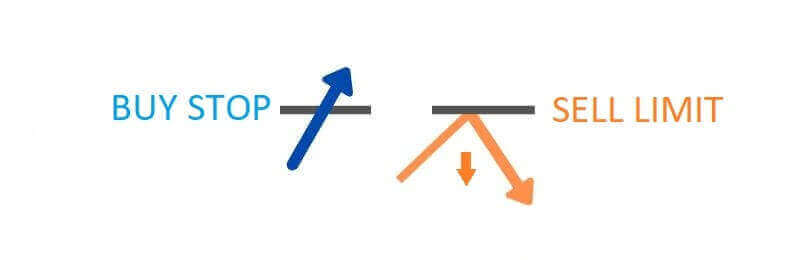
ရပ်တန့်ဝယ်
Buy Stop အော်ဒါသည် လက်ရှိဈေးကွက်ပေါက်နှုန်းထက် ပိုမိုမြင့်မားသော စျေးနှုန်းဖြင့် ဝယ်ယူမှုအမှာစာကို ထားရှိနိုင်စေပါသည်။ ဥပမာအားဖြင့်၊ လက်ရှိစျေးကွက်ပေါက်စျေးသည် $500 ဖြစ်ပြီး သင်၏ Buy Stop ကို $570 တွင် သတ်မှတ်ထားပါက၊ စျေးကွက်သည် ဤစျေးနှုန်းအမှတ်သို့ရောက်ရှိသောအခါတွင် ဝယ်ယူခြင်း သို့မဟုတ် ရှည်လျားသောအနေအထားကို စတင်မည်ဖြစ်ပါသည်။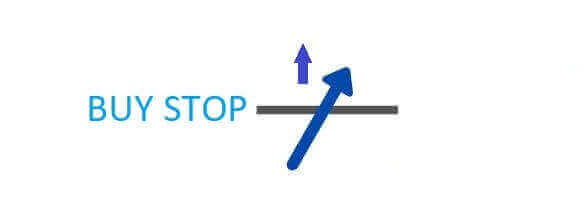
အရောင်းရပ်ပါ။
Sell Stop အော်ဒါသည် လက်ရှိဈေးကွက်ပေါက်နှုန်းထက် နိမ့်သောစျေးနှုန်းဖြင့် အရောင်းအမှာစာတင်ရန် ရွေးချယ်ခွင့်ကို ပေးပါသည်။ ဥပမာအားဖြင့်၊ လက်ရှိစျေးကွက်ပေါက်စျေးသည် $800 တွင်ရပ်တည်နေပြီး သင်၏ Sell Stop စျေးနှုန်းကို $750 တွင်သတ်မှတ်ထားပါက၊ စျေးကွက်သည် ထိုအထူးစျေးနှုန်းအမှတ်သို့ရောက်သောအခါတွင် အရောင်းအ၀ယ် သို့မဟုတ် 'အတိုကောက်' အနေအထားကို စတင်အသုံးပြုနိုင်မည်ဖြစ်သည်။
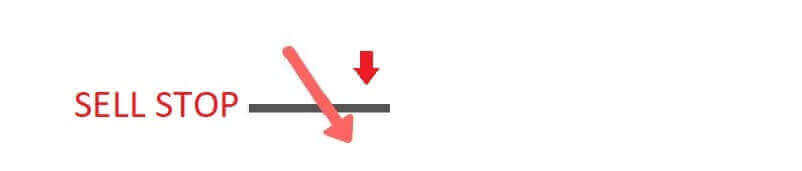
ဝယ်ရန်ကန့်သတ်
Buy Limit Order သည် အဓိကအားဖြင့် ဝယ်ရန်ရပ်တန့်ခြင်း၏ ပြောင်းပြန်ဖြစ်သည်။ ၎င်းသည် သင့်အား လက်ရှိစျေးကွက်နှုန်းထက် နိမ့်သောစျေးနှုန်းဖြင့် ၀ယ်ယူမှုတစ်ခုကို တည်ထောင်ခွင့်ပြုသည်။ ဥပမာအနေဖြင့်၊ လက်ရှိဈေးကွက်ပေါက်စျေး $2000 တွင်ရပ်တည်နေပြီး သင်၏ Buy Limit စျေးနှုန်းသည် $1600 သတ်မှတ်ထားပါက၊ စျေးကွက်သည် $1600 စျေးနှုန်းအဆင့်သို့ရောက်ရှိသောအခါတွင် ဝယ်ယူမှုအနေအထားကို စတင်မည်ဖြစ်ပါသည်။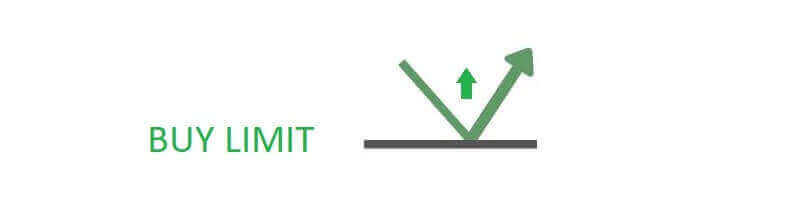
Sell Limit
အဆုံးစွန်အားဖြင့်၊ Sell Limit အမိန့်သည် လက်ရှိဈေးကွက်ပေါက်နှုန်းထက် မြင့်မားသောစျေးနှုန်းဖြင့် ရောင်းရန်အမှာစာတစ်ခုကို တည်ထောင်ရန် သင့်အား အခွင့်အာဏာပေးပါသည်။ ပိုမိုတိကျစေရန်အတွက်၊ လက်ရှိဈေးကွက်ပေါက်စျေးမှာ $500 ဖြစ်ပြီး သင်၏ Sell Limit စျေးနှုန်းမှာ $850 ဖြစ်ပါက၊ $850 စျေးနှုန်းအဆင့်သို့ ရောက်ရှိသောအခါတွင် စျေးကွက်မှ ရောင်းချသည့်အနေအထားကို စတင်မည်ဖြစ်ပါသည်။
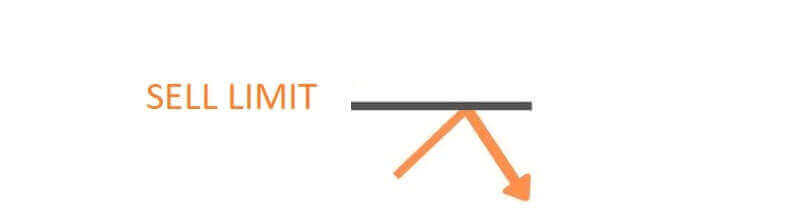
LiteFinance MT4 Terminal တွင် ဆိုင်းငံ့ထားသော အမှာစာများကို မည်သို့ဖွင့်ရမည်နည်း။
ဆိုင်းငံ့ထားသောအမှာစာအသစ်တစ်ခုဖန်တီးရန် Market Watch module ရှိ စျေးကွက်အမည်ကို အလွယ်တကူနှစ်ချက်နှိပ်နိုင်ပါသည် ။ ဤလုပ်ဆောင်ချက်သည် မှာယူမှုဝင်းဒိုးအသစ်ကို စတင်မည်ဖြစ်ပြီး၊ မှာယူမှုအမျိုးအစားကို ဆိုင်းငံ့ထားသော အမှာစာအဖြစ် ပြောင်းလဲနိုင်စေမည်ဖြစ်သည်။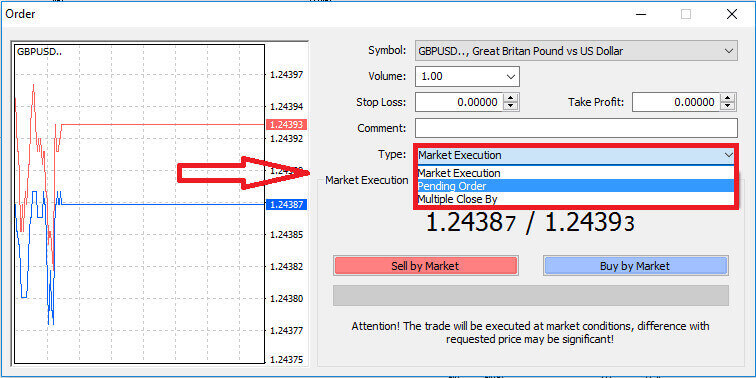
ထို့နောက် ဆိုင်းငံ့ထားသော အမှာစာ စတင်မည့် စျေးကွက်အဆင့်ကို သတ်မှတ်ပါ။ ထုထည်အလိုက် ရာထူးအရွယ်အစားကိုလည်း ဆုံးဖြတ်သင့်သည်။
လိုအပ်ပါက သင်သည် သက်တမ်းကုန်ဆုံးရက် (Expiry) ကို သတ်မှတ်နိုင်သည်။ ဤကန့်သတ်ချက်များအားလုံးကို ပြင်ဆင်သတ်မှတ်ပြီးနောက်၊ သင်သည် ရှည်သည်ဖြစ်စေ အတိုဖြစ်စေရန်နှင့် ရပ်တန့်ရန် သို့မဟုတ် ကန့်သတ်အမိန့်ရှိမရှိအပေါ် အခြေခံ၍ သင်နှစ်သက်သော အော်ဒါအမျိုးအစားကို ရွေးချယ်ပါ။ နောက်ဆုံးအနေဖြင့် အတည်ပြုရန် "နေရာ" ခလုတ်ကို ရွေးချယ်ပါ ။ 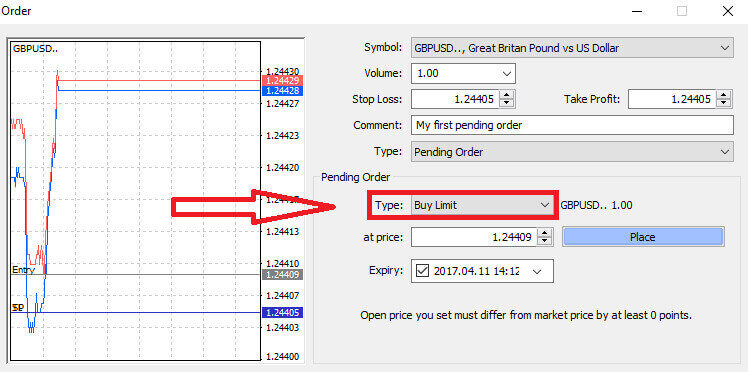
စောင့်ဆိုင်းနေသော အမှာစာများသည် MT4 အတွင်း သိသာထင်ရှားသော အကျိုးကျေးဇူးများကို ပေးဆောင်သည်။ သင့်ဝင်ရောက်မှုကို ညွှန်ပြရန်အတွက် စျေးကွက်ကို အဆက်မပြတ်မျက်စိမစိုက်နိုင်သောအခါ၊ သို့မဟုတ် တူရိယာတစ်ခု၏စျေးနှုန်းသည် လျင်မြန်သောအတက်အကျများကို ကြုံတွေ့ရသည့်အခါတွင်၊ သင်သည် အလားအလာရှိသောအခွင့်အရေးများကို လက်လွတ်မခံစေရန် သေချာစေခြင်းဖြင့် ၎င်းတို့သည် အထူးတန်ဖိုးရှိကြောင်း သက်သေပြပါသည်။
LiteFinance MT4 Terminal တွင် အမှာစာများပိတ်နည်း
ဤတွင်၊ ကျွန်ုပ်တို့တွင် အမှာစာများကိုပိတ်ရန် မယုံနိုင်လောက်အောင် ရိုးရှင်းပြီး လျင်မြန်သော နည်းလမ်းနှစ်ခုရှိသည်၊
- အသက်ဝင်သောကုန်သွယ်မှုကိုပိတ်ရန် Terminal ဝင်းဒိုးအတွင်းရှိ Trade Tab တွင်ရှိသော "X" ကို ရွေးချယ်ပါ။

- တနည်းအားဖြင့် သင်သည် ဇယားတွင်ပြသထားသည့် အမှာစာမျဉ်းပေါ်တွင် right-click နှိပ်ပြီး အနေအထားကိုပိတ်ရန် "ပိတ်" ကို ရွေးချယ်နိုင်သည်။
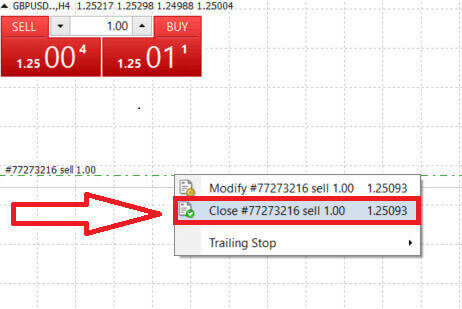
LiteFinance ၏ MT4 terminal တွင်၊ အဖွင့်အပိတ်အမိန့်များသည် သိသိသာသာ လျင်မြန်ပြီး အသုံးပြုရလွယ်ကူသော လုပ်ငန်းစဉ်များဖြစ်သည်။ ကလစ်အနည်းငယ်နှိပ်ရုံဖြင့် ကုန်သည်များသည် အမှာစာများကို ထိရောက်စွာလုပ်ဆောင်နိုင်ပြီး မလိုအပ်ဘဲနှောင့်နှေးနိုင်ပါသည်။ ပလပ်ဖောင်း၏ အလိုလိုသိသော ဒီဇိုင်းသည် စျေးကွက်ဝင်ခြင်းနှင့် ထွက်ပေါက် နှစ်ခုစလုံး မြန်ဆန်ပြီး အဆင်ပြေကြောင်း သေချာစေကာ ၎င်းသည် ချက်ခြင်းလုပ်ဆောင်ရန်နှင့် အခွင့်အလမ်းများကို ဆုပ်ကိုင်လိုသော ကုန်သည်များအတွက် စံပြရွေးချယ်မှုတစ်ခု ဖြစ်လာစေသည်။
LiteFinance MT4 တွင် Stop Loss ကိုအသုံးပြု၍ အမြတ်ငွေရယူပြီး Trailing Stop ကိုအသုံးပြုခြင်း။
ငွေကြေးဈေးကွက်တွင် ရေရှည်အောင်မြင်မှုရရှိစေရေး၏ အရေးကြီးသောအချက်မှာ စွန့်စားစီမံခန့်ခွဲမှုကို ဂရုတစိုက်လုပ်ဆောင်ခြင်းပင်ဖြစ်သည်။ ထို့ကြောင့် သင်၏ကုန်သွယ်မှုဗျူဟာတွင် ရပ်တန့်-ဆုံးရှုံးမှုနှင့် အမြတ်အစွန်းယူသည့်အမိန့်များကို ပေါင်းစပ်ထည့်သွင်းခြင်းသည် အရေးကြီးဆုံးဖြစ်သည်။ အောက်ပါဆွေးနွေးမှုတွင်၊ ကျွန်ုပ်တို့သည် MT4 ပလပ်ဖောင်းအတွင်း ဤအန္တရာယ်စီမံခန့်ခွဲမှုကိရိယာများ၏ လက်တွေ့ကျသောအကောင်အထည်ဖော်မှုကို စေ့စေ့စပ်စပ်လေ့လာပါမည်။ ရပ်တန့်ဆုံးရှုံးမှုများကိုအသုံးပြုခြင်းနှင့်အမြတ်အစွန်းရယူခြင်းတို့ကိုကျွမ်းကျင်ခြင်းဖြင့်၊ အလားအလာရှိသောဆုံးရှုံးမှုများကိုမည်သို့လျှော့ချရမည်ကိုလေ့လာရုံသာမကသင်၏ကုန်သွယ်စွမ်းရည်ကိုပိုမိုကောင်းမွန်အောင်ပြုလုပ်နည်း၊ နောက်ဆုံးတွင်သင်၏အလုံးစုံကုန်သွယ်မှုအတွေ့အကြုံကိုတိုးတက်စေမည်ဖြစ်သည်။
Stop Loss ကို သတ်မှတ်ပြီး အမြတ်ယူပါ။
သင့်ကုန်သွယ်မှုတွင် Stop Loss နှင့် Profit ကိုထည့်သွင်းရန် အရိုးရှင်းဆုံးနည်းလမ်းများထဲမှတစ်ခုမှာ သင်အမှာစာအသစ်များစတင်သောအခါ ၎င်းတို့ကိုချက်ချင်းသတ်မှတ်ရန်ဖြစ်သည်။ ဤချဉ်းကပ်မှုသည် သင့်အား စျေးကွက်အတွင်းသို့ ဝင်ရောက်စဉ်တွင် စွန့်စားစီမံခန့်ခွဲမှုဆိုင်ရာ ကန့်သတ်ဘောင်များကို ချမှတ်နိုင်စေပြီး သင်၏ရာထူးများနှင့် အလားအလာရှိသော ရလဒ်များကို ထိန်းချုပ်နိုင်စေပါသည်။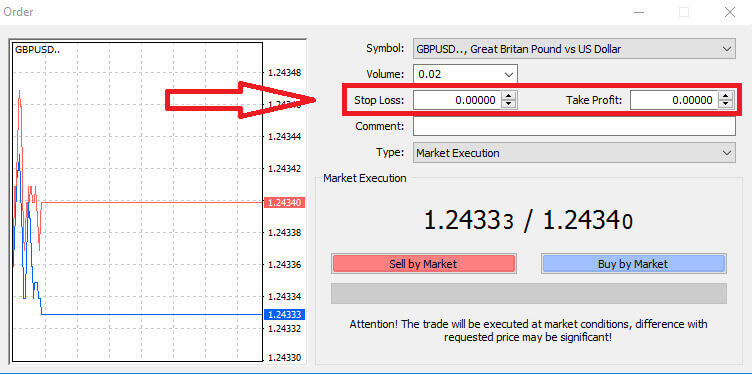
Stop Loss နှင့် Take Profit နယ်ပယ်များတွင် သင်အလိုရှိသောစျေးနှုန်းအဆင့်များကိုထည့်သွင်းခြင်းဖြင့် ၎င်းကိုအောင်မြင်နိုင်ပါသည်။ စျေးနှုန်းသည် သင်၏ကြိုတင်သတ်မှတ်ထားသောအမြတ်အစွန်းပန်းတိုင်သို့ရောက်သည်နှင့် သင့်ရာထူးအတွက် အကာအကွယ်အစီအမံတစ်ခုအဖြစ် လုပ်ဆောင်နေချိန်တွင် ရပ်တန့်ဆုံးရှုံးမှုသည် သင့်ရာထူးအတွက် အဆင်သင့်မဖြစ်ဘဲ စျေးကွက်ရွှေ့သည့်အခါ အလိုအလျောက်အစပြုကြောင်း မှတ်သားထားပါ။ ဤပြောင်းလွယ်ပြင်လွယ်သည် သင့်အား လက်ရှိစျေးကွက်ပေါက်စျေးအောက်တွင် သင့် Stop Loss အဆင့်နှင့် ၎င်းအထက်တွင် သင့်အမြတ်အစွန်းရယူသည့်အဆင့်ကို သတ်မှတ်နိုင်စေပါသည်။
Stop Loss (SL) နှင့် Take Profit (TP) တို့သည် လက်ရှိအနေအထား သို့မဟုတ် ဆိုင်းငံ့ထားသောအမှာစာနှင့် အမြဲချိတ်ဆက်နေကြောင်း မှတ်သားထားရန် အရေးကြီးပါသည်။ သင်၏ ကုန်သွယ်မှုသည် တိုက်ရိုက်ဖြစ်ပြီး စျေးကွက်အခြေအနေများကို စောင့်ကြည့်နေသည့်အခါ ၎င်းတို့ကို ချိန်ညှိရန် ရွေးချယ်ခွင့်ရှိသည်။ ရာထူးအသစ်တစ်ခုဖွင့်သည့်အခါတွင် ၎င်းတို့သည် မလိုအပ်သော်လည်း သင်၏ရာထူးများကို ကာကွယ်ရန် ၎င်းတို့ကို အသုံးပြုရန် အကြံပြုလိုပါသည်။
Stop Loss နှင့် Profit Levels များကို ပေါင်းထည့်ခြင်း။
Stop Loss (SL) နှင့် Take Profit (TP) အဆင့်များကို သင့်လက်ရှိအနေအထားတွင် ထည့်သွင်းရန်အတွက် အရိုးရှင်းဆုံးနည်းလမ်းမှာ ဇယားပေါ်ရှိ ကုန်သွယ်မှုမျဉ်းကို အသုံးပြုခြင်းဖြစ်သည်။ ကုန်သွယ်မှုမျဉ်းကို အထက် သို့မဟုတ် အောက်သို့ သတ်သတ်မှတ်မှတ်အဆင့်သို့ ဆွဲယူရုံမျှဖြင့် ၎င်းကို အောင်မြင်နိုင်သည်။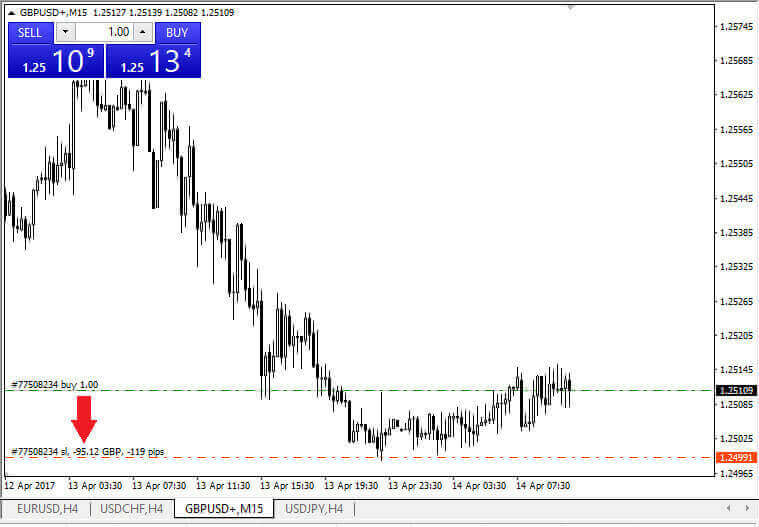
သင်၏ Stop Loss (SL) နှင့် Take Profit (TP) အဆင့်များကို ထည့်သွင်းပြီးနောက်၊ သက်ဆိုင်ရာ SL/TP လိုင်းများကို ဇယားကွက်တွင် မြင်ရပါမည်။ ဤအင်္ဂါရပ်သည် SL/TP အဆင့်များသို့ လွယ်ကူပြီး ထိရောက်သော ချိန်ညှိမှုများကို ခွင့်ပြုပေးပါသည်။
ပလပ်ဖောင်းအောက်ခြေရှိ "Terminal" module ကို အသုံးပြု၍ ဤလုပ်ဆောင်ချက်များကို သင်လုပ်ဆောင်နိုင်သည် ။ SL/TP အဆင့်များကို ပေါင်းထည့်ရန် သို့မဟုတ် ပြင်ဆင်ရန်၊ သင်သည် သင်၏ဖွင့်ထားသည့် အနေအထား သို့မဟုတ် ဆိုင်းငံ့ထားသော အမှာစာပေါ်တွင် ညာဖက်ကလစ်နှိပ်ပြီး "Modify/Delete order" ရွေးချယ်မှုကို ရွေးချယ်နိုင်ပါသည်။ 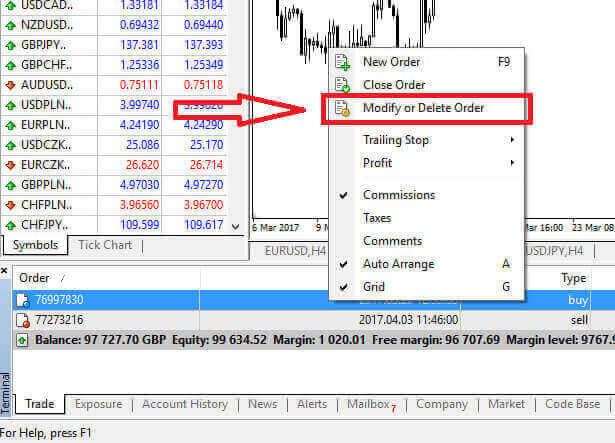
အမှာစာမွမ်းမံပြင်ဆင်ခြင်းဝင်းဒိုးသည် ပွင့်လာမည်ဖြစ်ပြီး၊ သင်၏ Stop Loss (SL) နှင့် Take Profit (TP) အဆင့်များကို ထည့်သွင်းရန် သို့မဟုတ် ချိန်ညှိနိုင်စေမည့် စျေးကွက်ပေါက်စျေးအတိအကျကို သတ်မှတ်ခြင်းဖြင့် သို့မဟုတ် လက်ရှိစျေးကွက်ပေါက်စျေးမှ ပွိုင့်အပိုင်းအခြားကို သတ်မှတ်ခြင်းဖြင့် ဖြစ်စေနိုင်ပါသည်။ 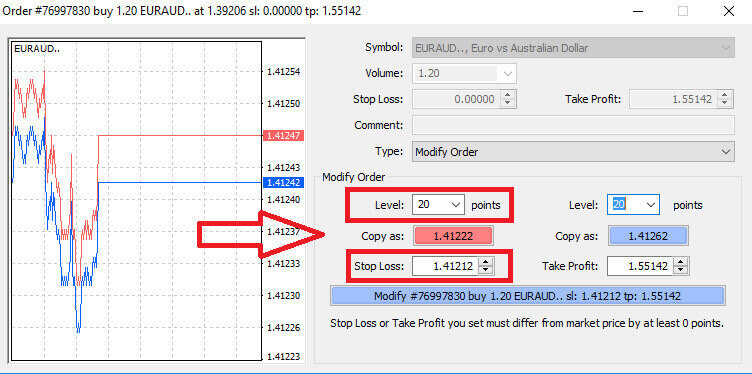
Trailing Stop
စျေးကွက်သည် သင့်ရာထူးနှင့် ဆန့်ကျင်ဘက်သို့ ရွေ့လျားလာသောအခါ ဖြစ်နိုင်ချေရှိသော ဆုံးရှုံးမှုများကို ကန့်သတ်ရန်အတွက် အဓိကအားဖြင့် Stop Loss အမိန့်များကို အသုံးပြုသည်၊ သို့သော် ၎င်းတို့သည် သင့်အမြတ်အစွန်းများကို လုံခြုံစေမည့် လိမ္မာပါးနပ်သော နည်းလမ်းကိုလည်း ပေးဆောင်ပါသည်။ ဤအယူအဆသည် အစပိုင်းတွင် ဆန့်ကျင်ဘက်ဟု ထင်ရသော်လည်း ၎င်းသည် အလွန်ရိုးရှင်းပါသည်။
သင်သည် ရှည်လျားသော အနေအထားသို့ ရောက်ရှိသွားပြီဟု မြင်ယောင်ကြည့်ပါ၊ စျေးကွက်သည် လက်ရှိတွင် သင့်မျက်နှာသာ၌ ရွေ့လျားနေပြီး အမြတ်အစွန်းရှိသော ကုန်သွယ်မှုကို ဖြစ်ပေါ်စေပါသည်။ သင်၏ဝင်ပေါက်စျေးနှုန်းအောက်တွင် ကနဦးသတ်မှတ်ထားသည့် သင်၏မူရင်း Stop Loss သည် ယခုအခါ သင်၏ဝင်ပေါက်စျေးနှုန်း (အကျေအလည်ရရှိရန်) သို့မဟုတ် ၎င်းနှင့်အထက် (အမြတ်အစွန်းအတွက် လော့ခ်ချရန်) သို့ ပြောင်းလဲနိုင်ပါပြီ။
ဤလုပ်ငန်းစဉ်အတွက် အလိုအလျောက်ချဉ်းကပ်မှုအတွက်၊ Trailing Stop သည် အသုံးဝင်ပါသည်။ အထူးသဖြင့် စျေးနှုန်းများ လျင်မြန်စွာ အတက်အကျရှိသော အခြေအနေများတွင် သို့မဟုတ် စျေးကွက်ကို အဆက်မပြတ် စောင့်ကြည့်နိုင်ခြင်း မရှိသည့် အခြေအနေများတွင် ဤကိရိယာသည် ထိရောက်သော စွန့်စားစီမံခန့်ခွဲမှုအတွက် အဖိုးမဖြတ်နိုင်ပါ။
Trailing Stop ကို နေရာတွင် ထားရှိခြင်းဖြင့်၊ သင်၏ အနေအထားသည် အမြတ်အစွန်းများလာသည်နှင့် တပြိုင်နက်၊ ၎င်းသည် ၎င်းတို့ကြားရှိ သတ်မှတ်ထားသော အကွာအဝေးကို ထိန်းသိမ်းကာ စျေးကွက်ပေါက်ဈေးကို အလိုအလျောက် ခြေရာခံပါမည်။
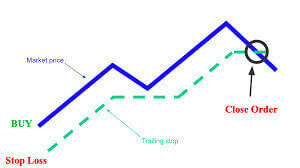
ယခင်နမူနာနှင့်အညီ၊ သင်၏ ကုန်သွယ်မှုသည် သင့်အမြတ်အစွန်းကို ရယူရန် Trailing Stop အတွက် လုံလောက်သော အမြတ်အစွန်း အနေအထားတွင် ရှိနေပြီ ဖြစ်ကြောင်း နားလည်ရန် အရေးကြီးပါသည်။
Trailing Stops (TS) သည် သင်၏တက်ကြွသောရာထူးများနှင့် ချိတ်ဆက်ထားပြီး MT4 ရှိ Trailing Stop မှန်ကန်စွာလုပ်ဆောင်ရန်အတွက် သင်သည် ကုန်သွယ်မှုပလပ်ဖောင်းကို ဖွင့်ထားရမည်ဖြစ်ကြောင်း မှတ်သားထားရန် အရေးကြီးသည်။
Trailing Stop ကို ပြင်ဆင်သတ်မှတ်ရန်၊ "Terminal" ဝင်းဒိုး ရှိ သင့်ဖွင့်ထားသည့် အနေအထားပေါ်တွင် ညာဖက်ကလစ်နှိပ်ပြီး Take Profit အဆင့်နှင့် လက်ရှိစျေးကွက်ပေါက်စျေးကြား ကွာဟချက်အဖြစ် သင်နှစ်သက်သော pip တန်ဖိုးကို ညွှန်ပြပါ။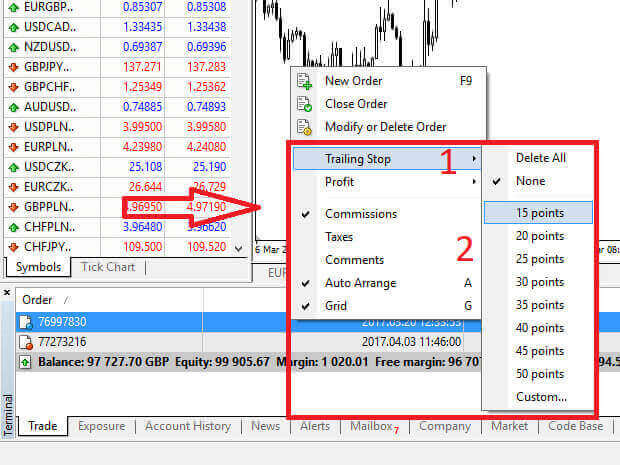
သင်၏ Trailing Stop သည် ယခု အသက်ဝင်နေပြီဖြစ်ပြီး၊ ဆိုလိုသည်မှာ စျေးနှုန်းများသည် အမြတ်အစွန်းရှိသော ဦးတည်ရာသို့ ရွေ့သွားပါက၊ Trailing Stop သည် စျေးနှုန်းကိုလိုက်နာရန် ရပ်တန့်ဆုံးရှုံးမှုအဆင့်ကို အလိုအလျောက်ချိန်ညှိပေးမည်ဖြစ်သည်။
သင်၏ Trailing Stop ကို ပိတ်ရန်၊ Trailing Stop မီနူးတွင် "None" ကို ရိုးရှင်းစွာ ရွေးချယ်နိုင်ပါသည် ။ ဖွင့်ထားသောရာထူးများအားလုံးတွင် ၎င်းကိုပိတ်ထားလိုပါက "အားလုံးကိုဖျက်မည်" ကိုရွေးချယ်နိုင်ပါသည် ။
သင်သတိပြုမိသည့်အတိုင်း MT4 သည် သင့်ရာထူးများကို လျင်မြန်စွာကာကွယ်ရန် နည်းလမ်းအမျိုးမျိုးကို ပေးပါသည်။
Stop Loss အမိန့်များသည် အန္တရာယ်ကို စီမံခန့်ခွဲခြင်းနှင့် ဆုံးရှုံးနိုင်ချေများကို ကန့်သတ်ခြင်းအတွက် ထိရောက်မှုရှိသော နည်းလမ်းဖြစ်သော်လည်း ၎င်းတို့သည် လုံးဝလုံခြုံမှုကို မပေးကြောင်း သတိပြုရန် အရေးကြီးပါသည်။ ၎င်းတို့သည် လွတ်လပ်ပြီး ဆိုးရွားသောစျေးကွက်လှုပ်ရှားမှုများကို အကာအကွယ်ပေးသော်လည်း အခြေအနေအားလုံးတွင် သင့်ရာထူးကို အာမခံချက်မပေးနိုင်ပါ။ ရုတ်တရတ် စျေးကွက်မတည်ငြိမ်မှု သို့မဟုတ် သင့်ရပ်တန့်သည့်အဆင့်ထက် စျေးနှုန်းကွာဟချက် (ဈေးကွက်သည် စျေးနှုန်းတစ်ခုမှ နောက်တစ်ဆင့်သို့ ခုန်တက်သွားသောအခါ) သင့်ရာထူးသည် ကနဦးသတ်မှတ်ထားသည်ထက် သက်သာသောအဆင့်တွင် ပိတ်သွားနိုင်သည်။ ဤဖြစ်စဉ်ကို စျေးနှုန်းကျဆင်းခြင်းဟု ခေါ်သည်။
ချော်ကျခြင်းမှ လုံခြုံစိတ်ချရမှု ပိုမိုကောင်းမွန်စေရန်အတွက်၊ စျေးကွက်သည် သင့်နှင့်ဆန့်ကျင်ဘက်သို့ ရွေ့လျားနေသော်လည်း သင့်ရာထူးကို သတ်မှတ်ထားသည့် Stop Loss အဆင့်တွင် ပိတ်ထားကြောင်း သေချာစေသည့် အာမခံချက်ရှိသော ရပ်တန့်ဆုံးရှုံးမှုများကို သင်ရွေးချယ်နိုင်သည်။ အခြေခံအကောင့်တစ်ခုဖြင့် အပိုထပ်ဆောင်းကုန်ကျစရိတ်မရှိဘဲ ရပ်တန့်ဆုံးရှုံးမှုများကို အာမခံရရှိနိုင်ပါသည်။
LiteFinance - Forex Excellence သို့ သင်၏တံခါးပေါက် - အကောင့်ဝင်ပါ၊ ကုန်သွယ်မှု၊ အောင်မြင်ပါစေ။
LiteFinance သို့ အကောင့်ဝင်ရောက်ခြင်းသည် Forex ကုန်သွယ်မှု၏ တက်ကြွသောကမ္ဘာသို့ သင့်ခရီး၏အစကို အမှတ်အသားပြုပါသည်။ ချောမွေ့စွာဝင်ရောက်ခြင်းလုပ်ငန်းစဉ်နှင့်အတူ၊ LiteFinance သည် အဆင့်တိုင်းရှိ ကုန်သည်များကို အခွင့်အာဏာပေးသည့် ပလပ်ဖောင်းတစ်ခုဆီသို့ တံခါးပေါက်ဖွင့်ပေးသည်။ LiteFinance မှ ပံ့ပိုးပေးသော အလိုလိုသိမြင်နိုင်သော မျက်နှာပြင်နှင့် အဆင့်မြင့်ကိရိယာများသည် ချောမွေ့သော ကုန်သွယ်မှုအတွေ့အကြုံကို သေချာစေသည်။ သင်သည် အကောင့်ဝင်ခြင်းလုပ်ငန်းစဉ်ကို ဖြတ်သန်းနေစဉ်၊ သင်သည် တိကျမှန်ကန်သော အခွင့်အလမ်းနှင့် ကိုက်ညီသည့် နယ်ပယ်တစ်ခုသို့ ခြေလှမ်းလှမ်းနေပြီဖြစ်သည်။ LiteFinance သည် စျေးကွက်များသို့ ဝင်ရောက်ခွင့်ပေးရုံသာမက အသိဥာဏ်နှင့် ကုန်သွယ်မှုဆိုင်ရာ ဆုံးဖြတ်ချက်များချရန်အတွက် အသိပညာနှင့် အရင်းအမြစ်များကို ပေးဆောင်ပေးပါသည်။ သင်၏ login သည် Forex ကုန်သွယ်မှု၏အလားအလာကိုသော့ဖွင့်ရန်နှင့်ငွေကြေးကြွယ်ဝမှုဆီသို့လမ်းခင်းရန်သော့ချက်ဖြစ်သည့် LiteFinance သို့ဝင်ရောက်ပါ။